Page 1

JTV19DC
LED TV User’s Guide
Please observe all safety precautions when using this product.
Please read this manual careful
Guide de l’utilisateur du téléviseur
Veuillez observer toutes les mesures de sécurité en utilisant ce produit.
Veuillez lire soigneusement ce manuel avant d’utiliser ce produit.
ly.
LED
hsilgnE
siaçnarF
Page 2
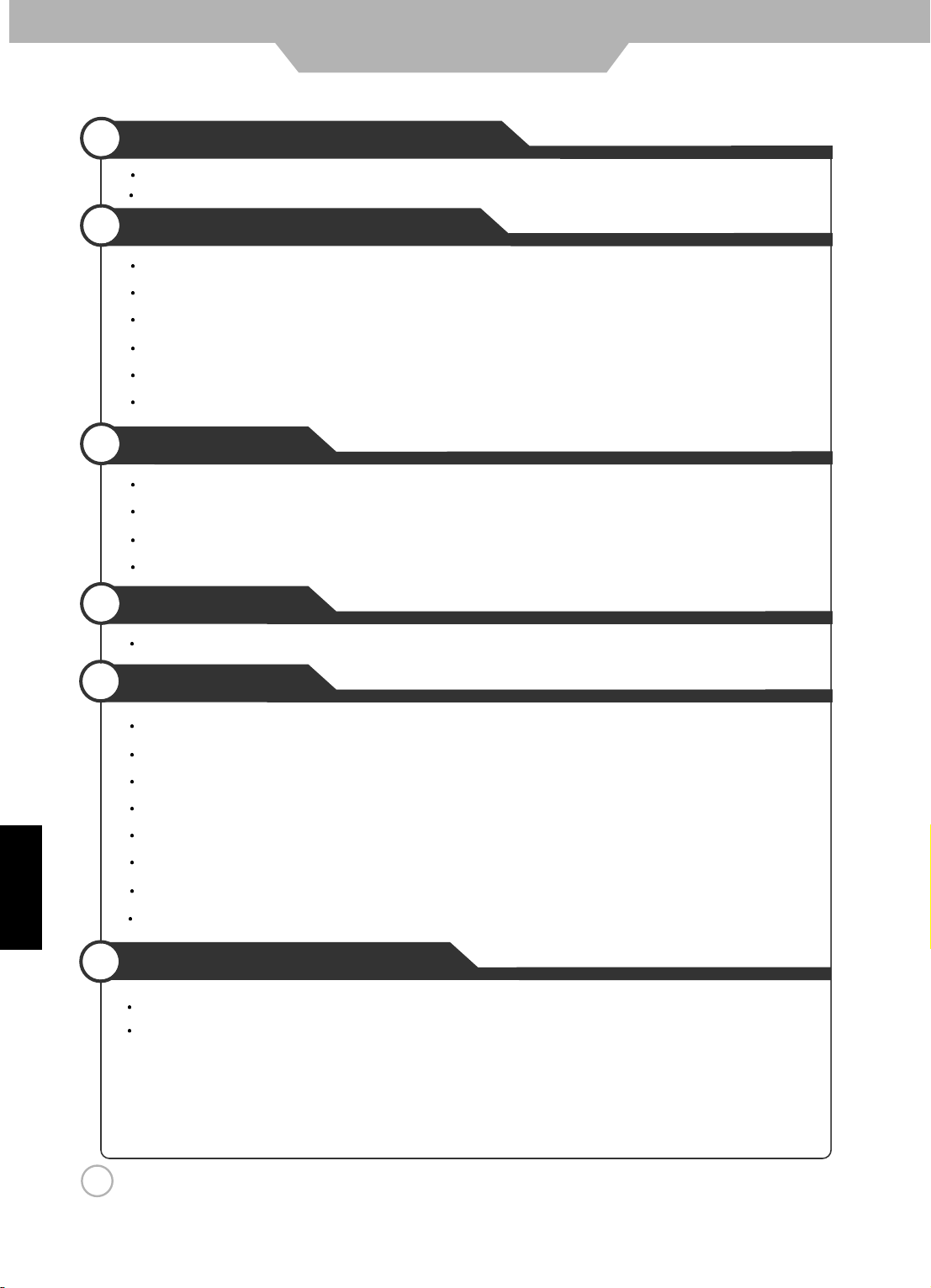
Safety Precautions
CONTENTS
Important Information
Important Safeguards
....................................................................................
.................................................................................
4 - 5
3
User Guidance Information
Part identification (Right View) / Accessories 6
Part identification (Back View) 7
Mounting on a Desktop / Installation Precautions 8
Installing an Antenna
Remote control
Precautions / How to use the remote control 12
............................................................................
...............................................................................
....................................................................
.......................................................
.....................................................
10 - 11
........................................................
Connection
VCR Connections / Digtial Amplifier Connections / Watching Video Tape 13
Satellite/Cable TV Set-Top Box Connections / Watching Cable TV 14
DVD Connections / USB Connections / Playing the DVD 15
PC Connections / External Audio Amplifier / How to use as a PC monitor
............................................
................................
.....................................
...............................
Basic Use
Selecting input source / Initial Setup Wizard
...........................................................
9
16
17
Application
Menu Operation 18
Customizing the PICTURE Settings
Customizing the AUDIO Settings
Customizing the TIMER Settings
E gn l hsi
Customizing the SETUP Settings
Customizing the LOCK Settings
Customizing the CHANNEL Settings
USB Settings
..............................................................................
.................................................................
..................................................................
...................................................................
................................................................
.................................................................
.............................................................
.....................................................................................
22 - 23
24 - 26
27 - 28
29
19
20
21
Maintenance and Service
Troubleshooting
Specifications 31
.................................................................................
....................................................................................
30
2
Page 3
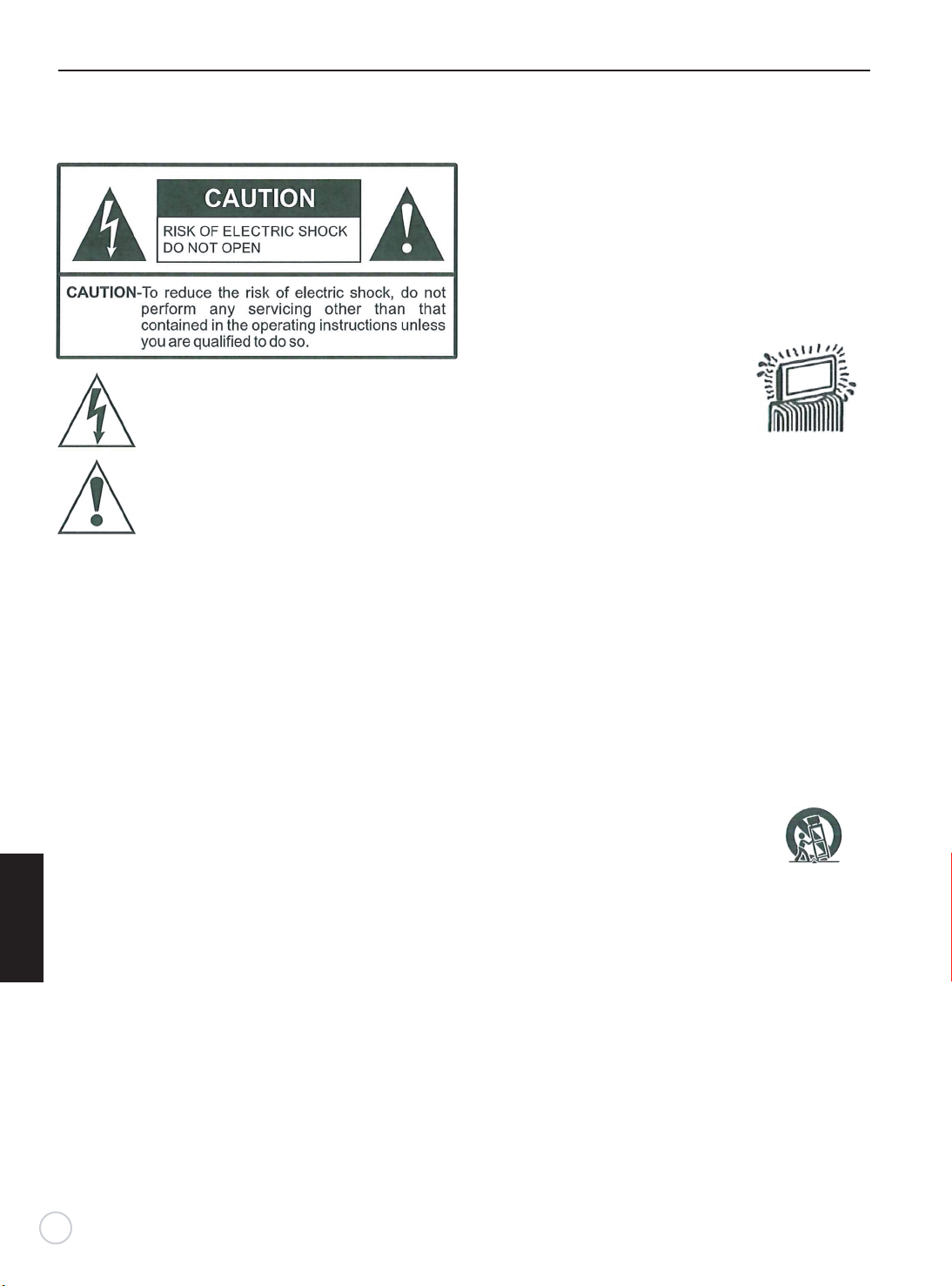
Important Information
WARNING
To reduce the risk of fire or electric shock,do not expose
this product to rain or moisture.
This symbol is intended to alert the user to the
presence of uninsulated “ dangerous voltage”
within the product’s enclosure that may be of
sufficient magnitude to constitute a risk of
electric shock to persons.
This symbol is intended to alert the user to
th e presence of important opera t ing and
maintenance (servicing) instructions in the
literature accompanying the appliance.
This product utillizes tin-lead solder, and fluorescent lamp
containing a small amount of mercury. Disposal of these
materials may be regulated due to environmental considerations. For disposal or recycling information,please
contact your local authorities or the Electronic Industries
Alliance: www.eia.org.
FCC STATEMENT
This product has been tested and found to comply with
the limits for a Class B digital device, pursuant to part 15
of the FCC Rules. These limits are designed to provide
reasonable protection against harmful interference when
the equipment is operated in a commercial environment.
This product generates, uses, and can radia te radio
frequency energy and, if not installed and used in accordance
with the instruction manual, may cause harmful interference
E gn l hsi
to radio communications.Operation of this equipment in a
residential area is likely to cause harmful interference
in whi ch case the us
interference at his own expense.
er will be required to correct the
FCC CAUTION:
Pursuant to 47CFR, Par t 15.21 of the FCC rules, any
changes or modifications to this monitor not expressly
approve d by the manufacturer could cause harmful
in t e r f erence and would v oid the user ’s authority t o
operate this device.
WARNING
This is a CLASS B product. In a domestic encironment,
this product may cause radio interference, in which cause
the user may be required to take adequate measures to
counter interference
3
IMPORTANT SAFETY INSTRUCTIONS
1) Read these instructions.
2) Keep these instructions.
3) Heed all warnings.
4) Follow all instructions.
5) Do not use this product near water
Apparatus should not be exposed to dripping or
splashing and no objects filled with liquids, such
as vases, should be placed on the product.
6) Clean only with a dry cloth.
7) Do not block any ventilation openings. Install in
accordance with the manufacturer’s instrutions.
8) Do not install near any heat sources
such as radiators, heat registers,
stoves, or other apparatus(including
amplifiers) that produce heat.
9) Do not defeat the safety purpose of the
polarized or grounding-type plug. A polarized
plug has two blades with one wider than the
other. A grounding type plug has two blades
and a third grounding prong. The wide blade
or the third prong are provided for your safety.
If the provided plug does not fit into your outlet,
consult an electrician for replacement of the
obsolete outlet.
10) Protect the power cord from being walked on or
pinched, particularly at plugs, convenience
receptacles, and the point where they exit from
the apparatus.
11) Only use attachments / accessories specified by
the manufacturer.
12) Use only with the cart, stand, tripod, bracket, or
table specified by the manufacturer or sold with
the apparatus.
when a cart is used, use caution when
moving the cart / apparatus combination
to avoid injury from tip-over.
13) Unplug this apparatus during lightning storms
or when unused for long periods of time.
14) Refer all servicing to qualified service
personnel.Servicing is required when the
product has been damaged in any way, such as
power-supply cord or plug is damaged, liquid
has been spilled or objects have fallen into the
product, the product has been exposed to rain
or moisture, does not operate normally, or has
been dropped.
15) Where the mains plug or an appliance coupler is
used as the disconnect device, the disconnect
device shall remain readily operable.
.
Page 4
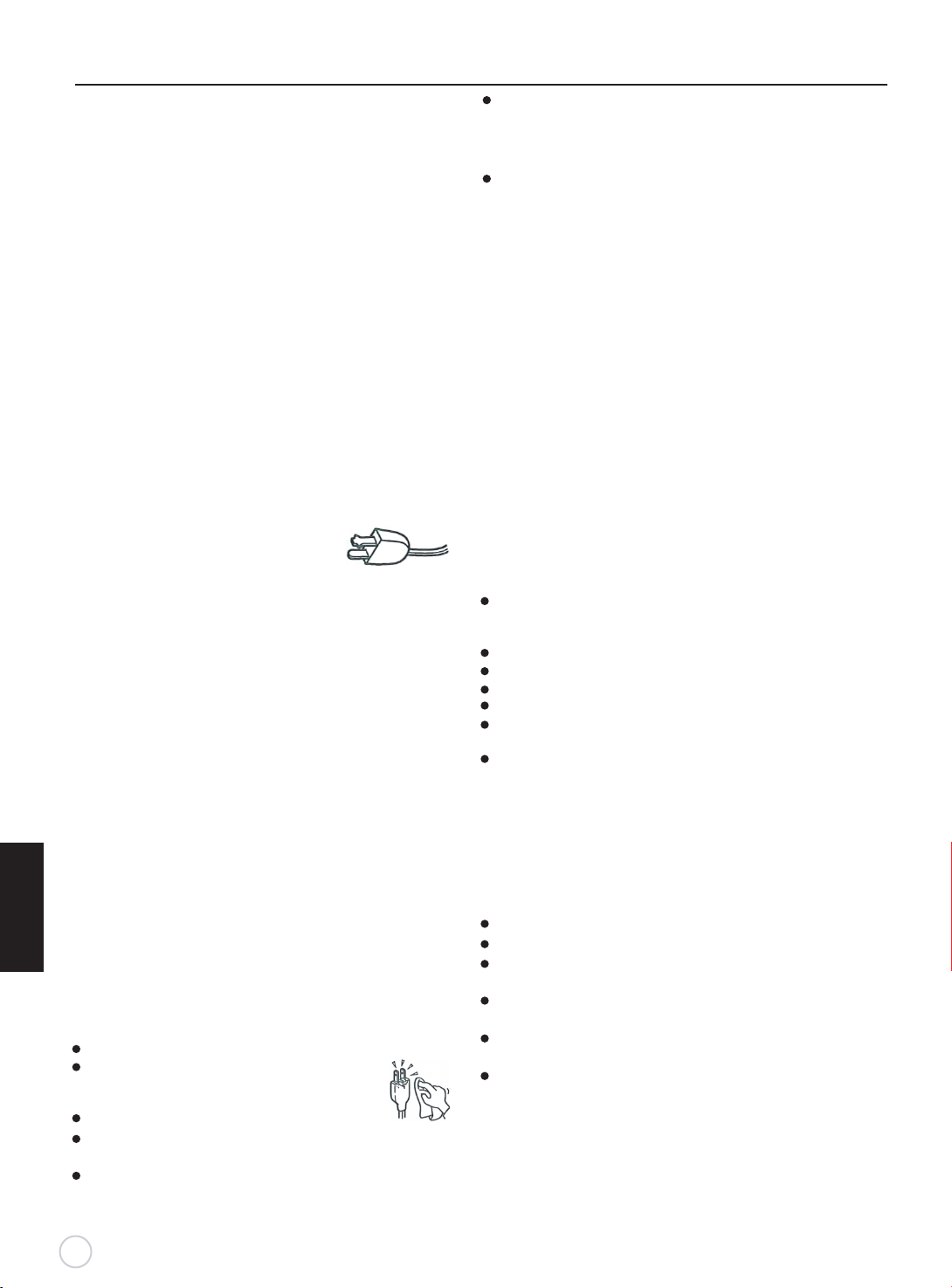
Important Safeguards
Before using your TV, please read these instructions
completely, and keep this manual for future reference,
Carefully observ e and comply with all warnings,
ca u t ions an d instruc t i ons pla c e d on th e unit or
described in t he operating instructions or serv ice
manual.
W
ARNING
To guar d against injury, the following basic safety
precautions should be observed in the installation
use and servicing of the unit.
Power Sou rces
This unit should be operated only from the type of
power so urc e indicate d on the i nformation la bel .
If you a re not sur e o f the t ype of electr ica l power
supplied to your home, consult your dealer or local
power company.
Grounding or Polari zation
This unit is equipped with a polarized AC power cord
plug (a plug having one blade wider than the other), or
a DC power connection, for use in a vehicle. Follow
the instructions below:
For the unit with a polarlzed AC power cord plug
This plug will fit into the power outlet
only one way.This is a safety feature.
If you are unable to insert the plug fully
into the outlet, try reversing the plug.If the plug still fails
to fit, contact your electrician to have a suitable outlet
in stal led. Do no t de f eat the
polarized plug by forcing it in.
For the unit with a DC power connector
For installation in a vehicle, connect the red wire to the
12V accessory line and the black wire to ground terminal.
Wall outlet
Do not use a poor fitting outlet.
Insert the plug fully into the outlet. If it is loose, if may
cause arcing and result in fire. Contact your electrician
to have the outlet changed.
Wiring
For your safety, unplug the power cord when wiring
English
cables.
Electric shock
Do not touch the AC power cord or the unit with a wet
hand. If you plug / unplug the AC power cord from the
unit with a wet hand, it may cause electric shock.
Never attempt to move the unit unless the AC power
cord is disconnected.
Cleaning
Clean the power plug regularly.
If the plug is covered with dust and it picks
up moisture, its insulation may deteriorate
and result in fire.
Unplug the power plug and clean it regularly.
Unplug the power cord when cleaning this unit. If not,
it may result in electric shock.
Clean the cabinet of the TV with a dry soft cloth. To
remove dust from the screen, wipe it with a soft cloth.
sa fety purpose o f the
Stubborn stains may be removed with a cloth slightly
dampened with a solution of mild soap and warm water.
Never use strong solvents such as thinner or benzine for
cleaning.
If using a chemically pre-treated cloth, please follow the
instructions provided on the package.
Overloading
Do not overload wall outlets, extension cords or convenience
,
receptacles beyond their capacity, since this can result in fire
or electric shock.
Power
Always turn the unit off when it is not being used.
When the unit is left unattended and unused for long periods
of time, unplug it from the wall outlet as a precaution against
the possibility of an internal malfunction that could create a fire
hazard.
Sound
If a snapping or poppi
f
requent while the TV is operating, unplug the TV and consult
your dealer or service technician. It is normal for TV’s to make
occasional snapping or popping sounds, particularly when
being turned on or off.
Power Cord
If you damage the power cord, it may result in fire or electric
shock.
Do not pinch, bend, or twist the cord excessively.The core
lines may be bared and cut and cause short-circuit, resulting
in fire or electric shock.
Do not convert or damage the power cord.
Do not put anything heavy on the power cord.
o not pull the power cord.
D
Keep the power cord away from heat sources.
Be sure to grasp the plug when disconnecting the power
cord.
If the power cord is damaged, stop using it and replace
with a new one.
Ventilation
The slots and openings in the TV are provided for necessary
ventilation. To ensure reliable operation of the unit, and to
protect it from overheating, these slots and openings must
never be blocked or covered. Unless proper Yentilation is
provided, the unit may gather dust and get dirty. For proper
ventilation, observe the following:
Do not install the unit turned backward or sideways.
Do not install the unit turned over or upside down.
Never cover the slots and openings with a cloth or other
materials.
Never block the slots and openings by placing the unit on a
bed, sofa, rug or other similar surface.
Never place the unit in a confined space, such as a bookcase
or built-in cabinet, unless proper ventilation is provided.
Leave some space around the unit. Otherwise, adequate
air-circulation may be blocked, causing overheating, and
may cause fire or damage the unit.
Heat sources
Do not install near any heat s
registers, stoves, or other apparatus (including amplifiers)
that produce heat.
ng sound from the TV is continuous or
ources such as radiators, heat
4
Page 5
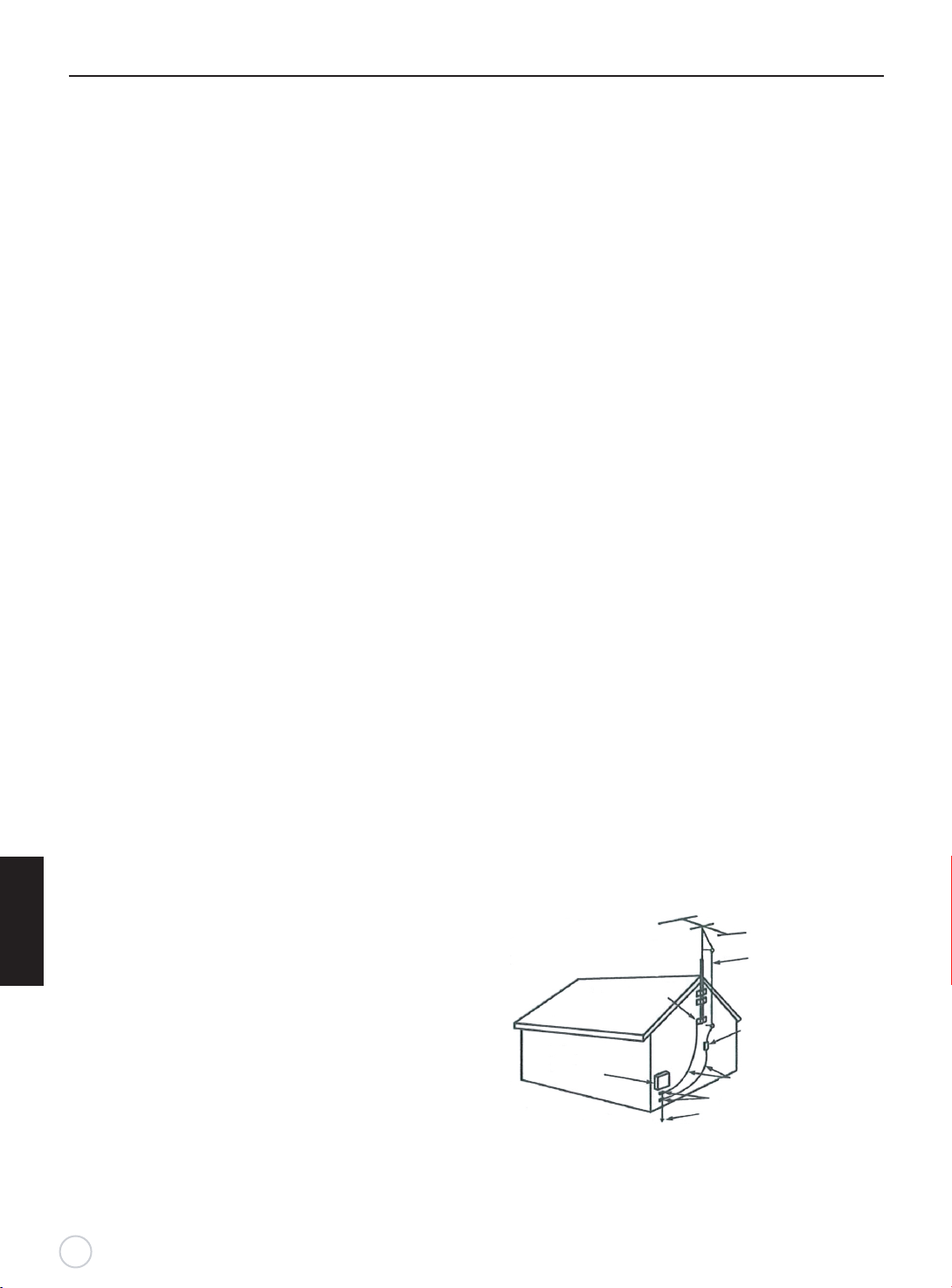
Important Safeguards
Do not use this product near water
o not use near a bathtub, washbowl, kitchen sink, or laundry
D
tub, in a wet basement, or near a swimming pool.
D
o not use immediately after moving from a low temperture
to high temperature environment, as this cause condensation,
which may result in fire, electric shock, or other hazards.
This product should not be exposed to dripping or splasing
and no objects filled with liquids, such as vases, should be
placed on the product.
Entering of objects and liguids
Never insert an object into the product through vents or
openings. High voltage flows in the product, and inserting
an object can cause electric shock and / or short internal
parts. For the same reason, do not spill water or liquid on
the product.
Lightning
Unplug this apparatus during lightning storms or when
unused for long periods of time.
For added protection during a lightning storm, or when
left unattended and unused for long periods of time,
unplug the product from the wall outlet and disconnect
the antenna. This will prevent damage to the equipment
due to lightning and power-line surges.
Servicing
Refer all servicing to qualified service personnel. Servicing
i
s required when the product has been damaged
such as power-supply cord or plug is damaged, liquid has
been spilled or objects have fallen into the apparatus, the
apparatus has been exposed to rain or moisture, does not
operate normally, or has been dropped.
Replacement parts
In case the product needs replacement parts, make sure the
service person uses replacement parts specified by the
manufacturer, or those with the same characteristics and
performance as the original parts. Use of unauthorized parts
can result in fire, electric shock and / or other danger.
Attachments
Only use attachments / accessories specified by the
manufacturer. Do not use attachments not recommended
by the manufacturer. Use of improper attachments can
result in accidents.
E gn l hsi
Damage reguiring service
If any of the following conditions occurs, unplug the power
cord from the AC outlet and request a qualified service
person to perform repairs.
a. The power cord or plug is damaged.
b. Liquid is spilled on the product or when objects have
fallen into the product.
c. The product has been exposed to rain or water
d. The product does not operate properly as described
in the operating instructions.
Do not touch the controls other than those described
in the operating instructions. Improper adjustment of
controls not described in the instructions can cause
damage,which often requires extensive adjustment
work by qualified technician.
e. The product has been dropped or the cabinet has been
damaged in any way
.
f. The product displays an abnormal condition or exhibits
a distinct change in performance. Any noticeable
abnormality in the product indicates that the product
needs servicing.
5
in any way,
.
Safety checks
Upon completion of service or repair work, request the
service technician to perform safety checks to ensure
that the product is in proper operating condition.
Wall or ceiling mounting
When mounting the product on a wall or ceiling, be sure
to install be product according to the method recommended
by the manufacturer.
Panel protection
This pa
nel used in this product is made of glass.
Therefore, it can break when the product is dropped
or impacted upon by other objects. Be careful not to
be injured by broken glass pieces if the panel breaks.
Pixel defect
Occasionally, a few non-active pixels may appear on
the screen as a fixed point of blue,green or red. Please
note that this does not affect the performance of your
product.
Antennas
Outdoor Antenna Grounding
If an outdoor antenna is installed, follow the precautions
below. An outdoor antenna system should not be located
in the vicinity of overhead power lines or other electric light
or power circuits, or where it c
an come in contact with such
power lines or circuits.
WHEN INSTALLING AN OUTDOOR ANTENNA SYSTEM,
EXTREME CARE SHOULD BE TAKEN TO KEEP FROM
CONTACTING POWER LINES OR CIRCUITS AS
CONTACT WITH THEM IS ALMOST INVARIABLY FATAL.
Be sure the antenna system is grounded to provide
some protection against voltage surges and built-up
static charges.Section 810 of the National Electrical
Code ( NEC ) in USA and Section 54 of the Canadian
Electrical Code in Canada provides information with
respect to proper grounding of the mast and supporting
structure, grounding of the lead-in wire to an antenna
discharge unit, size of grounding conductors, locatio
of antenna discharge unit,connection to grounding
electrodes, and requirements for the groundi ng
electrode.
Antenna Grounding According to the National
Electrical Code, ANSI/NFPA 70
Antenna lead-in wire
Ground clamps
Antenna discharge unit
Electric service
equipment
N
EC: National Electrical Code
( NEC Section 810-20)
Grounding conductors
( NEC Section 810-21)
Ground clamps
Power service grounding
electrode system
(NEC Art 250 Part H)
n
Page 6
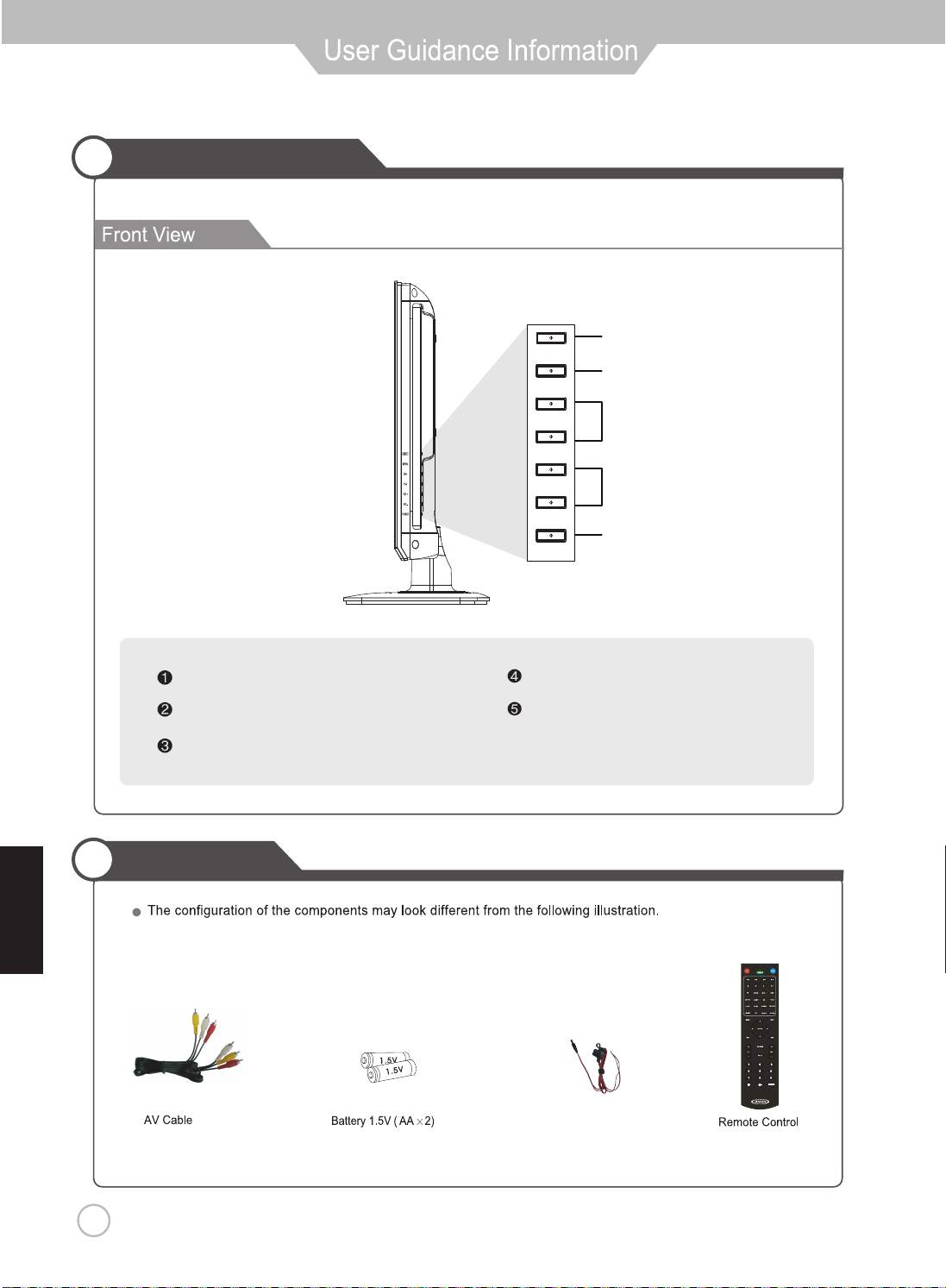
Names of each part
19DCVTJ
SOURCE
MENU
CH+
CH-
VOL+
VOL-
POWER
hsilgnE
SOURCE Button
MENU Button-OSD Menu Display Button
CH- / CH+ Button
Accessories
VOL- / VOL+ Button
POWER Button
DC Po wer C able
6
Page 7
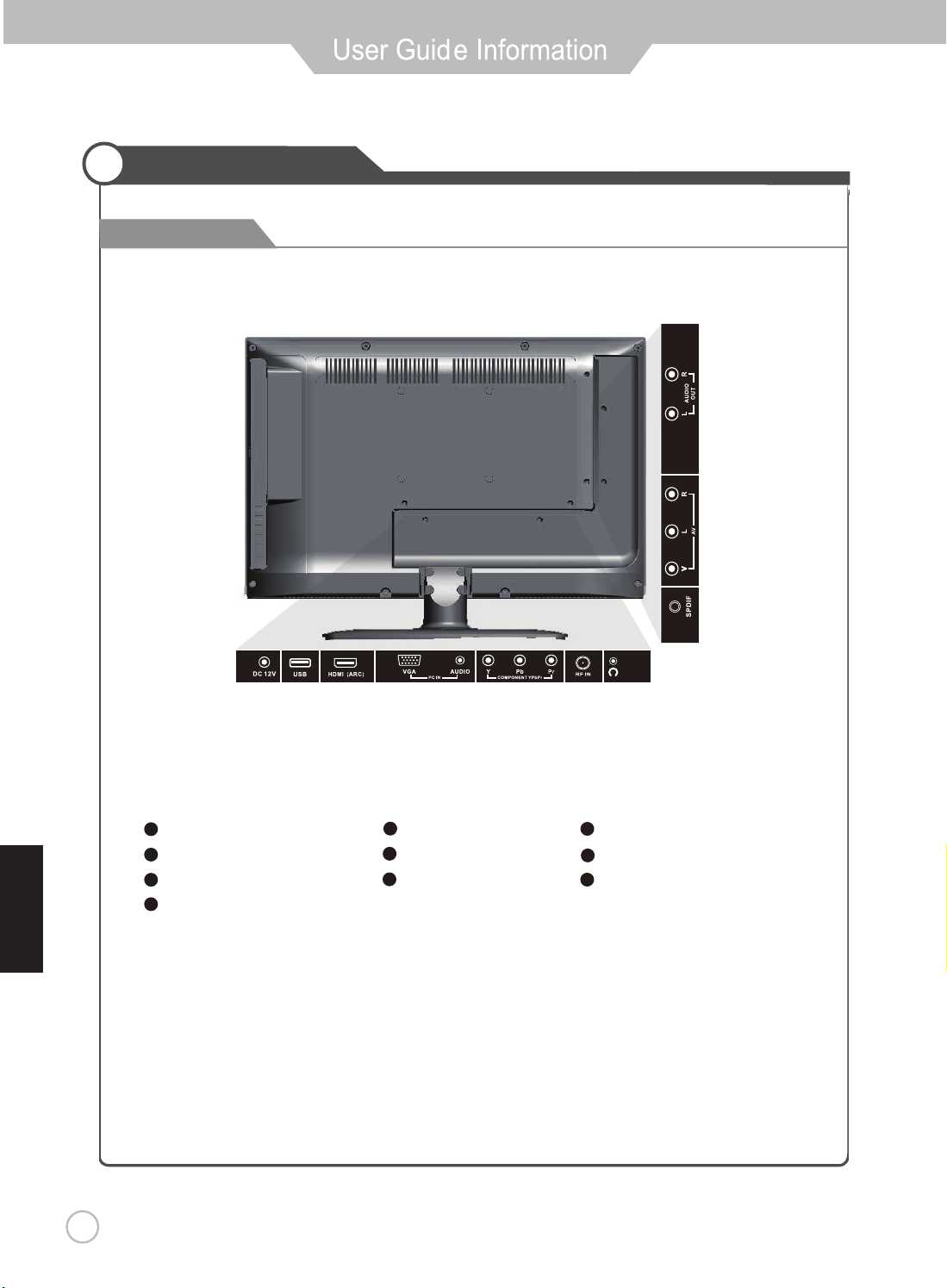
Part Identification
Back View
JTV19DC
10
9
(ARC)
8
1 2 3 4 5 6 7
1
DC 12V
4
E gn l hsi
PC IN (VGA and AUDIO) INPUT RF IN6
7
HEADPHONE OUTPUT
10
AUDIO (L/R) OUT
2
5
8
Port
USB
COMPONENT INPUT
SPDIF OUTPUT
HDMI INPUT
3
9
AV IN (VIDEO and AUDIO)
7
Page 8
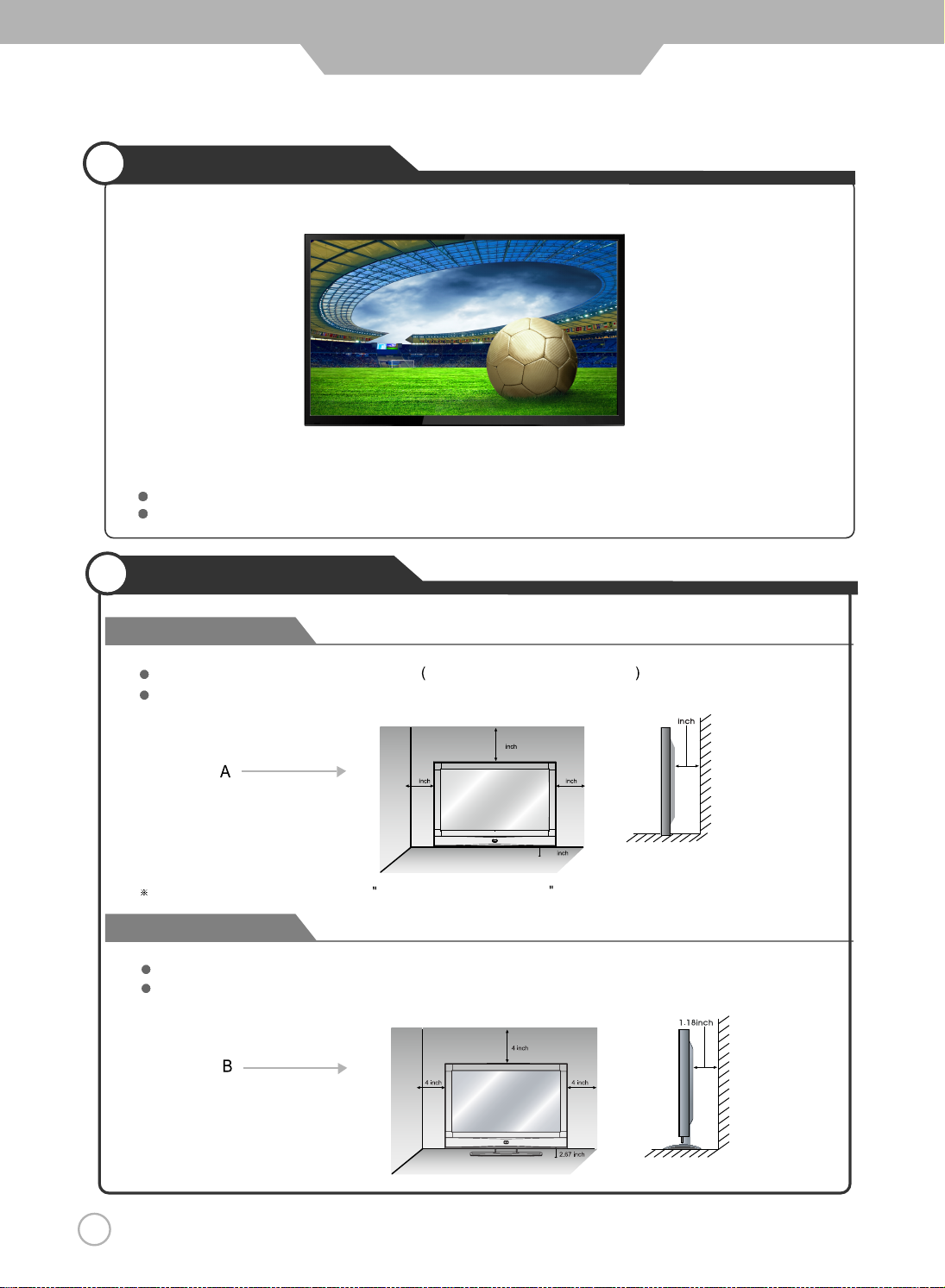
User Guide Information
Mounting on a Desktop
Your LED TV can be mounted on a desktop with the base installed.
This is not a floor-standing unit.
English
Installation Precautions
Wall Mounting
Please ensure enough space for safe use.
Installation of the LED TV in an improperly ventilated location can cause damage to the LED TV
due to increased temperature.
(Mounting on a wall)
Contact your dealer to purchase the Adjustable-angle wall mount required for wall-mounted installation.
Using the Stand
Do not install on an unstable location with a support area smaller than the LED TV.
Please refer to the desktop stand user'
Please refer to diagrams A and B.
1
1
1 1
1
s manual for details of installation.
(Using the Stand)
8
Page 9
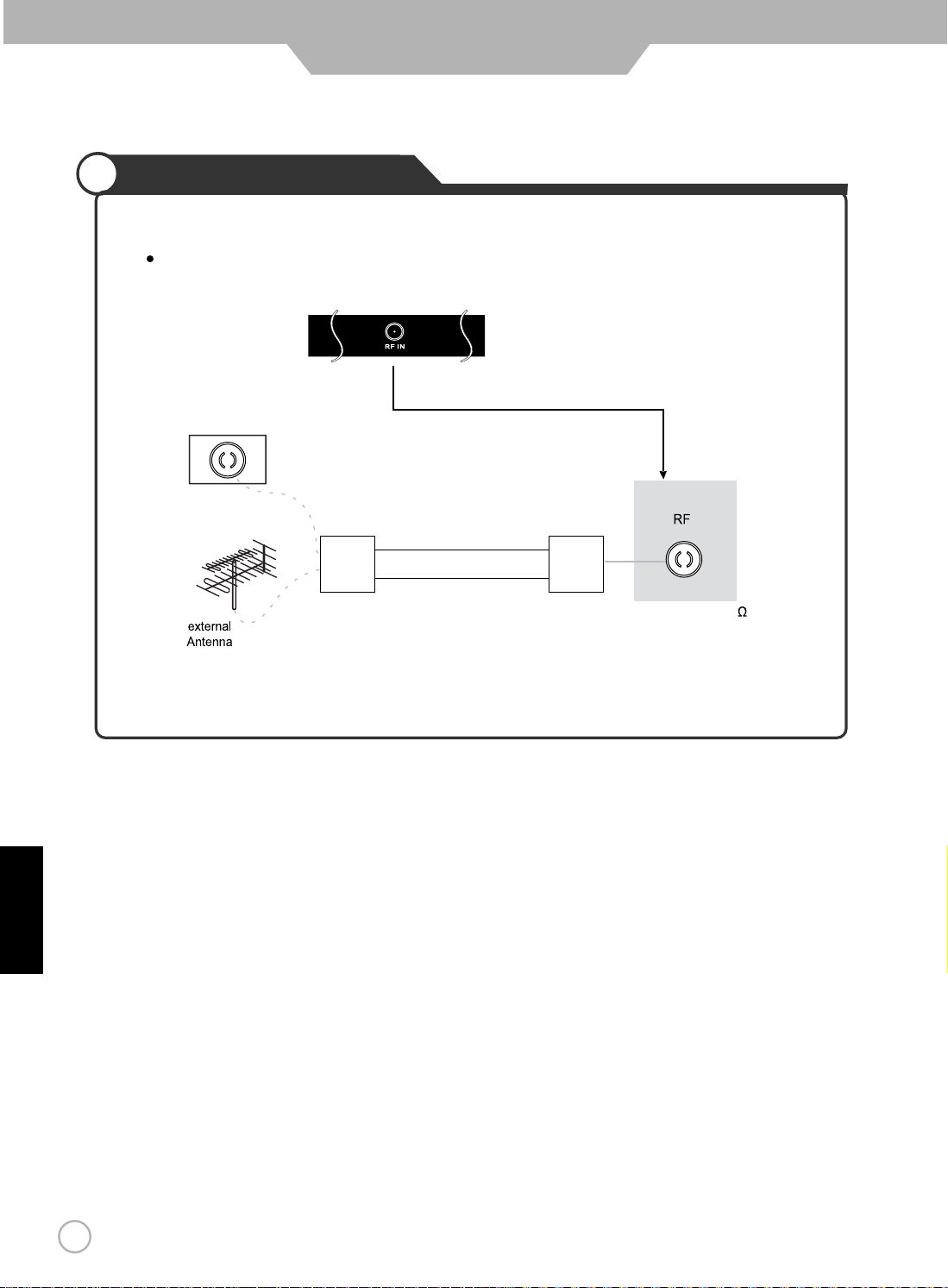
User Guide Information
Installing an Antenna
For connecting to ATSC or NTSC broadcast
Use a coaxial cable to connect the wall jack or external antenna to the RF-IN on the LED TV
Wall Jack with
F-Connector
Coaxial (Round) Antenna Cable
Press the SOURCE button on the remote control to select TV, then press RIGHT button to confirm.
Then you can receive the ATSC/NTSC signal.
Analog+Digital 75
E gn l hsi
9
Page 10
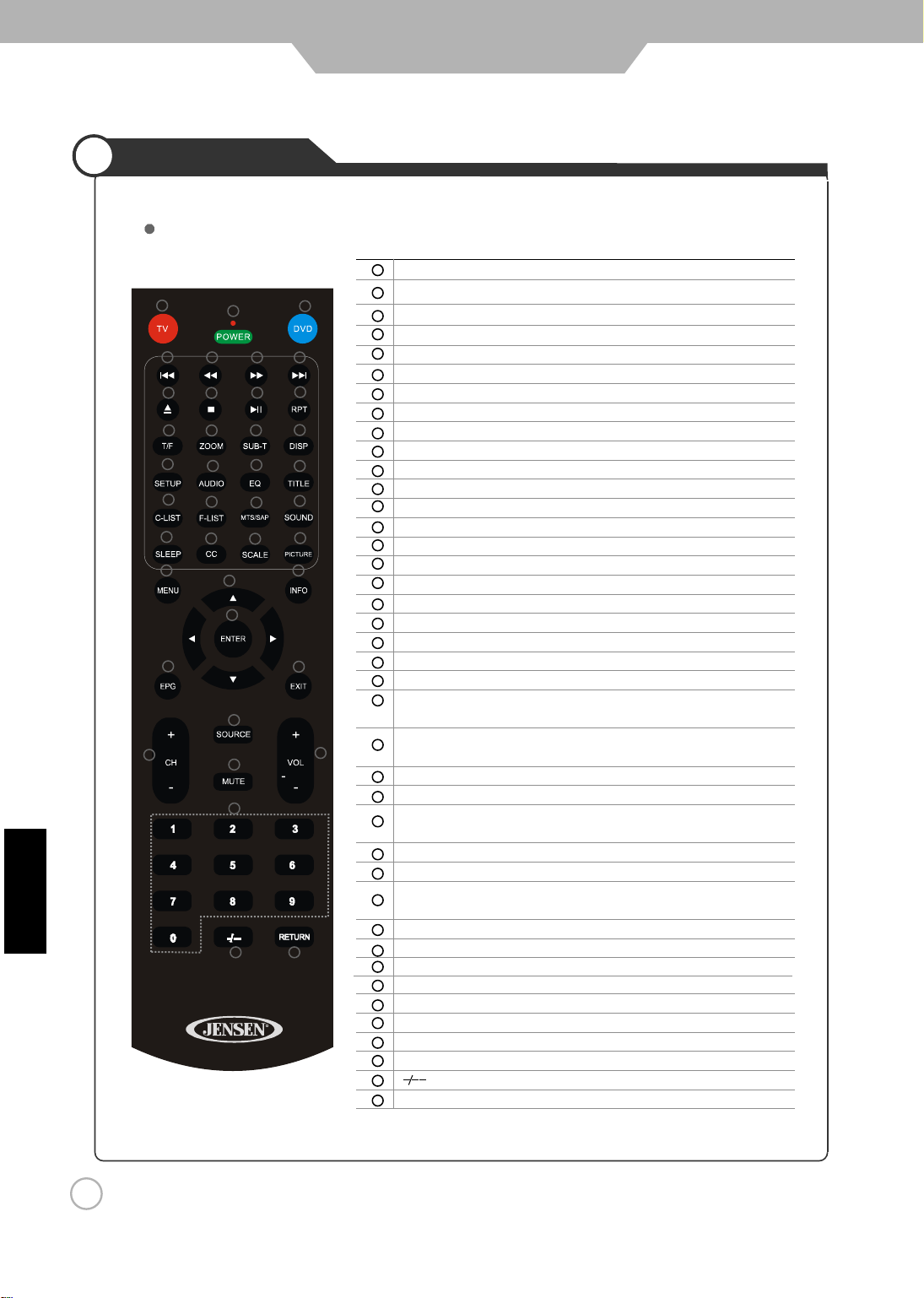
English
s i l g n E
User Guide Information
Remote Control
Funtions of remote control buttons
1
4
8
12
16
20
24
28
32
34
2
5
9
13
17
21
25
29
31
35
36
38
39 40
14
18
22
26
6 7
10
3
11
15
19
23
27
30
33
37
1
TV
2
POWER
3
DVD
4
PREVIOUS
5
FAST REVERSE
6
FAST FORWARD
7
NEXT
8
EJECT (DVD)
9
STOP
10
LAY/PAUSEP
11
RPT
12
T/F (DVD)
13
ZOOM (DVD)
14
SUB-T (DVD)
15
DISP (DVD)
16
SET UP (DVD)
17
AUDIO (DVD)
18
EQ (DVD)
19
TITLE (DVD)
20
C-LIST
21
F-LIST
22
MTS/SAP
23
SOUND
24
SLEEP
25
CC
26
SCALE
27
PICTURE
28
MENU
NAVIGATION
29
30
INFORMATION
31
ENTER
EPG
32
33
EXIT
34
CH+/CH-
35
SOURCE
36
MUTE
37
VOL+/VOL-
38
NUMERIC KEYS
39
40
RETURN
Activate TV Mode
On / off for TV and DVD
Activate DVD Mode
Repeat Selection
Display Time or Chapter information
Press C-LIST button to display the channel list
Press this button to display the favourite list
Press MTS/SAP to select Stereo, SAP or Mono
Press SOUND to cycle select sound
types: Standard / Music / Movie / Personal.
Cycles through the LED TV sleep time:off / 5 /
10 / 15 / 30 / 45 / 60 / 90 / 120 / 180 / 240 minutes
Closed Captions
Cycles scale modes: Wide, Zoom, Cinema, Normal.
Press PICTURE to cycle select picture
types: Standard / Dynamic / Soft / Personal
Displays the OSD menu on the screen
Move up, down, left or right
Press INFO to display information
about the current channel.
Press ENTER to confirm your opeartion
Displays the program guide
Exits the current menu.
Increase or Decrease channel
Displays AV Inputs
Press once mutes audio, press again to restore audio
Increase or Decrease volume
Digital channel selection
Return to previously viewed channel
10
Page 11
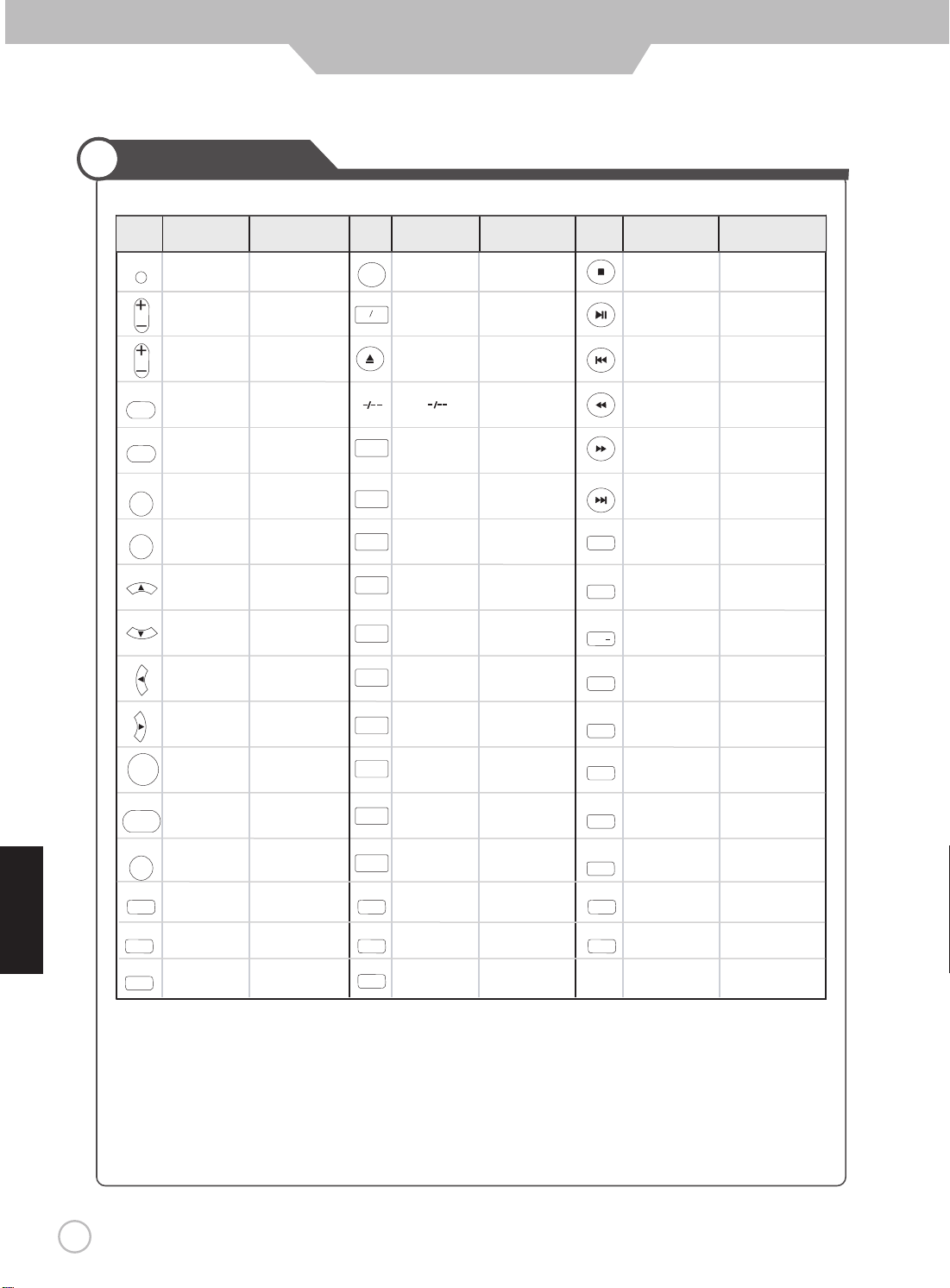
Remote Control
User Guide Information
BUTTON
TV-FUNCTION DVD-FUNCTION TV-FUNCTION DVD-FUNCTION TV-FUNCTION DVD-FUNCTION
POWE R
RETU RN
POWER POWER
CH
VOL
CH+
CH-
VOL+
VOL-
RETURN
MUT E
MEN U
INF O
MUTE
MENU
INFO
VOL+
VOL-
MUTE
MENU
UP UP
DOWN DOWN
LEFT LEFT
RIGHT RIGHT
BUTTON
EPG
T F
1
2
3
4
5
6
7
EPG
1
2 2
3 3
4 4
5 5
6 6
7 7
T-F
EJECT
1
BUTTON
RPT
ZOOM
SUB T
DISP
SETU P
STOP
PLAY-PAUSE
PREVIOUS
FAST-REVERSE
FAST-FORWARD
NEXT
RPT
STOP
PLAY-PAUSE
PREVIOUS
FAST-REVERSE
FAST-FORWARD
NEXT
RPT
ZOOM
SUB-T
DISP
SETUP
ENTE R
SOUR CE
E gn l hsi
MTS/SAP
F-LIST
PICTURE
ENTER OK
SOURCE SOURCE
EXI T
EXIT
MTS-SAP
F-LIST
PICTURE
8
9
0
SCALE
C-LIST
SOUND
8 8
9 9
0 0
SCALE
C-LIST
SOUND
AUD IO
EQ
TITL E
CC
SLEEP
CC
SLEEP
AUDIO
EQ
TITLE
NOTE: DVD functions are intended for JENSEN DVD players only.
See your JENSEN DVD manual for more information.
11
Page 12
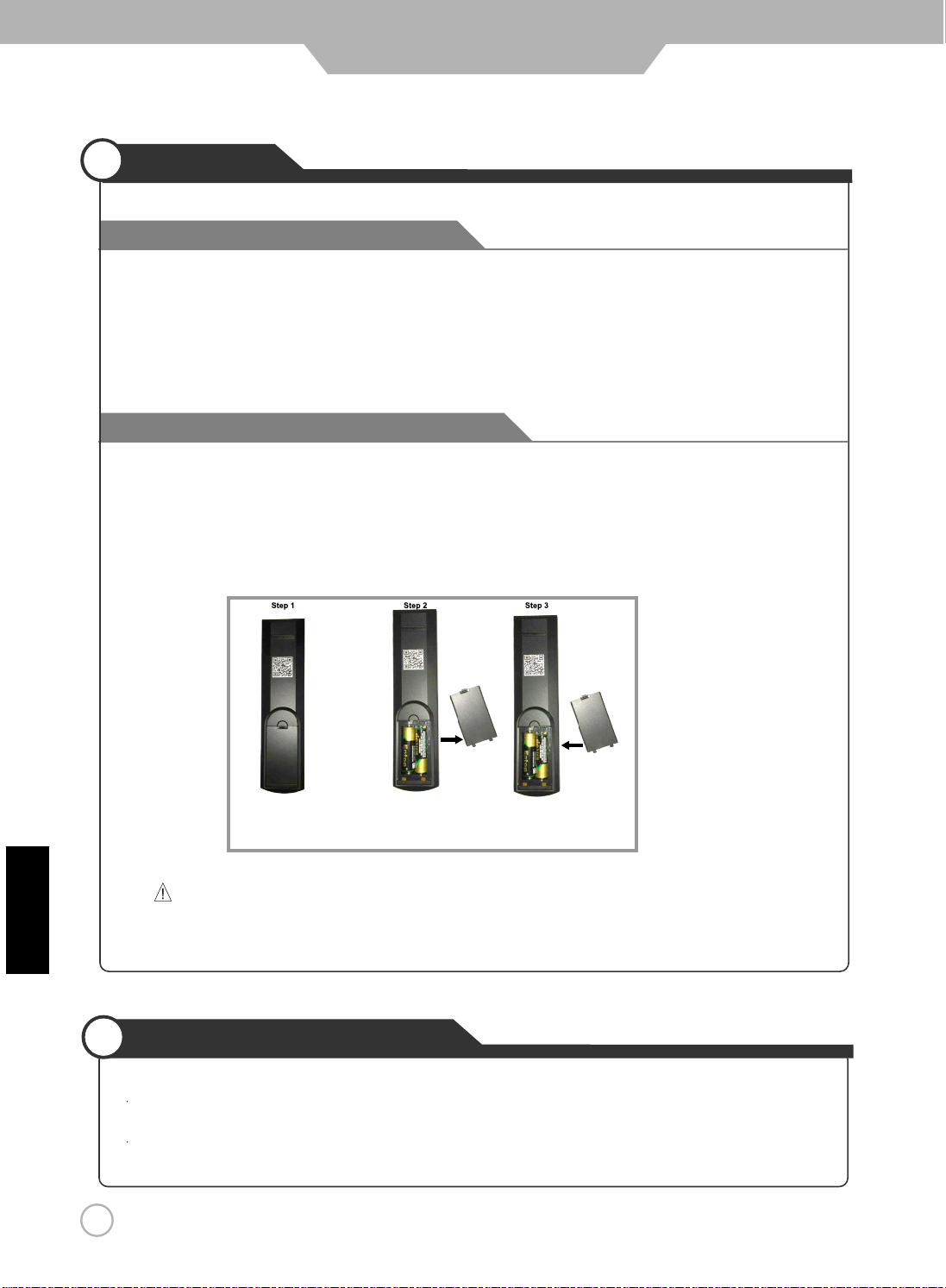
User Guide Information
Precautions
Avoiding Remote Control Problems
1. Check the polarity (+,-) of the batteries in the remote control.
2. Check that the batteries are good.
Inserting Batteries in the Remote Control
1. Open the cover completely.
2. Insert the two supplied batteries (AA, 1.5V). Ensure that the polarities (+ and -) of the batteries are aligned
correctly.
3. Replace the cover.
English
12
CAUTION: Risk of explosion if battery is replaced by incorrect type.
Dispose of used batteries according to national code (Recycling program).
How to use the remote control
0
The remote control should be operated within 30 feet (7m) and 30
at the front of the LED TV.
Used batteries should be disposed of properly.
to the left and the right of the IR receiver
Page 13
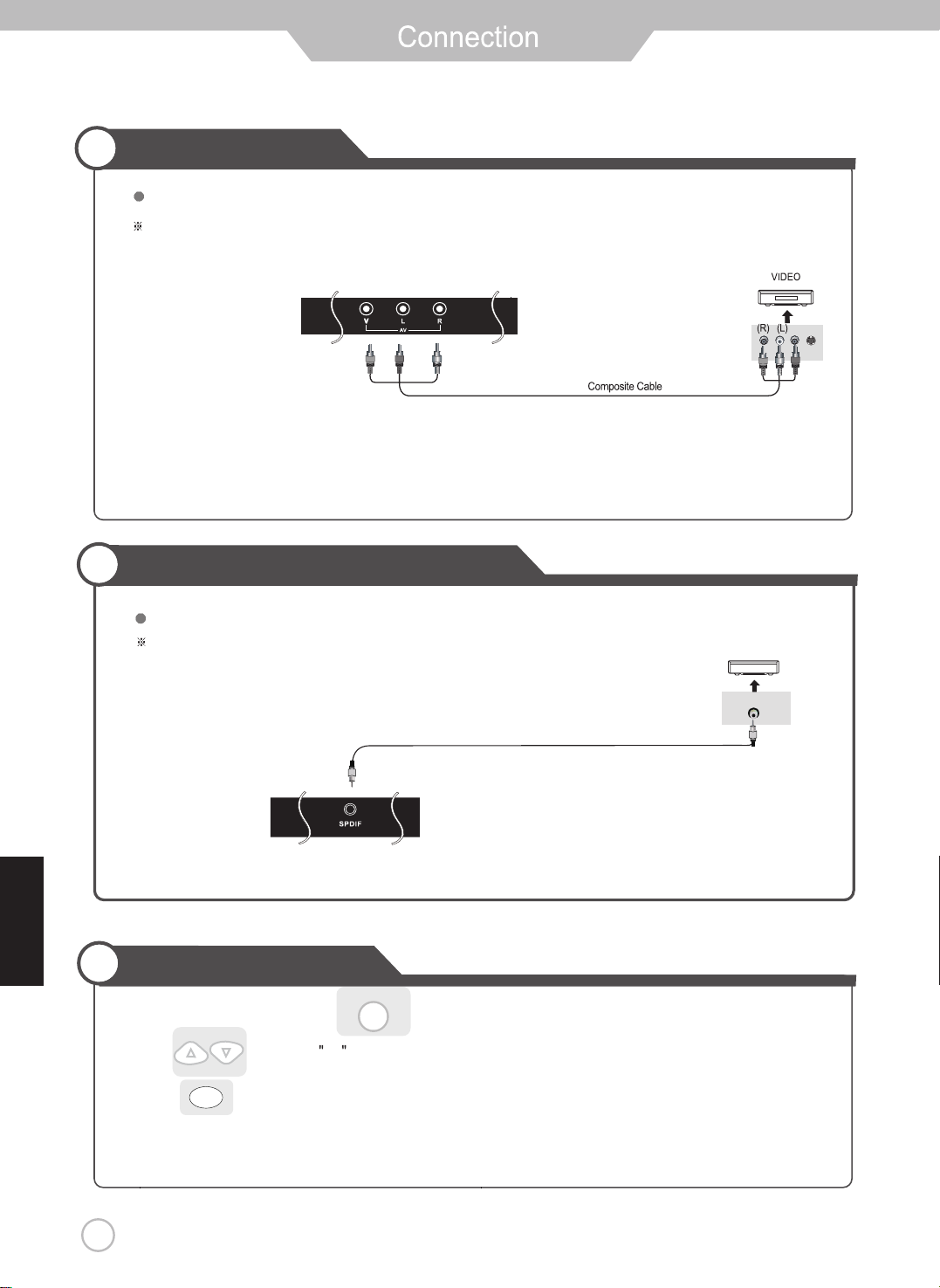
VCR Connections
Connecting to the Composite terminal
Terminals vary by manufacturer
(Included)
Connect the LED TV’s Composite In terminal to VCR’s Composite OUT terminal using the included Composite cable.
(Make sure the color of the terminals and the colors of the cable are the same.)
Digital Amplifier Connections
English
Connecting to a Digital Amplifier
Terminals vary by manufacturer.
SPDIF Cable
(Not Included)
Watching Video Tape
1.Turn on the LED TV and press on the remote control.
2. Use to move to AV.
3.Press to confirm the source selection ,
4.Turn on the VCR, insert the tape and press the play button.
ENTE R
SOU RC E
will automatically enter the selection mode.
Digital Amplifier
13
Page 14

Satellite / Cable TV Set-Top Box Connections
Connecting to the Composite terminal
In order to watch Cable TV, Subscribe to your local Cable TV company and install a separate receiver (Set-Top Box)
Terminals vary by manufacturer
(Included)
Connect the LED TV’s Composite In terminal to the cable broadcasting receiver Composite Out terminal using the
Composite cable. (Make sure the color of the terminals and the color of cables are the same)
English
Connecting to the HDMI terminal
Watching Cable TV
1.Turn on the LED TV and press on the remote control.
2. Use to move to AV . If HDMI has been connected, select HDMI .
3.Press to confirm the source selection.
4.Turn on the cable broadcasting receiver and select the channel you wish to view.
ENTER
SOU RC E
HDMI Cable (Not Included)
14
Page 15
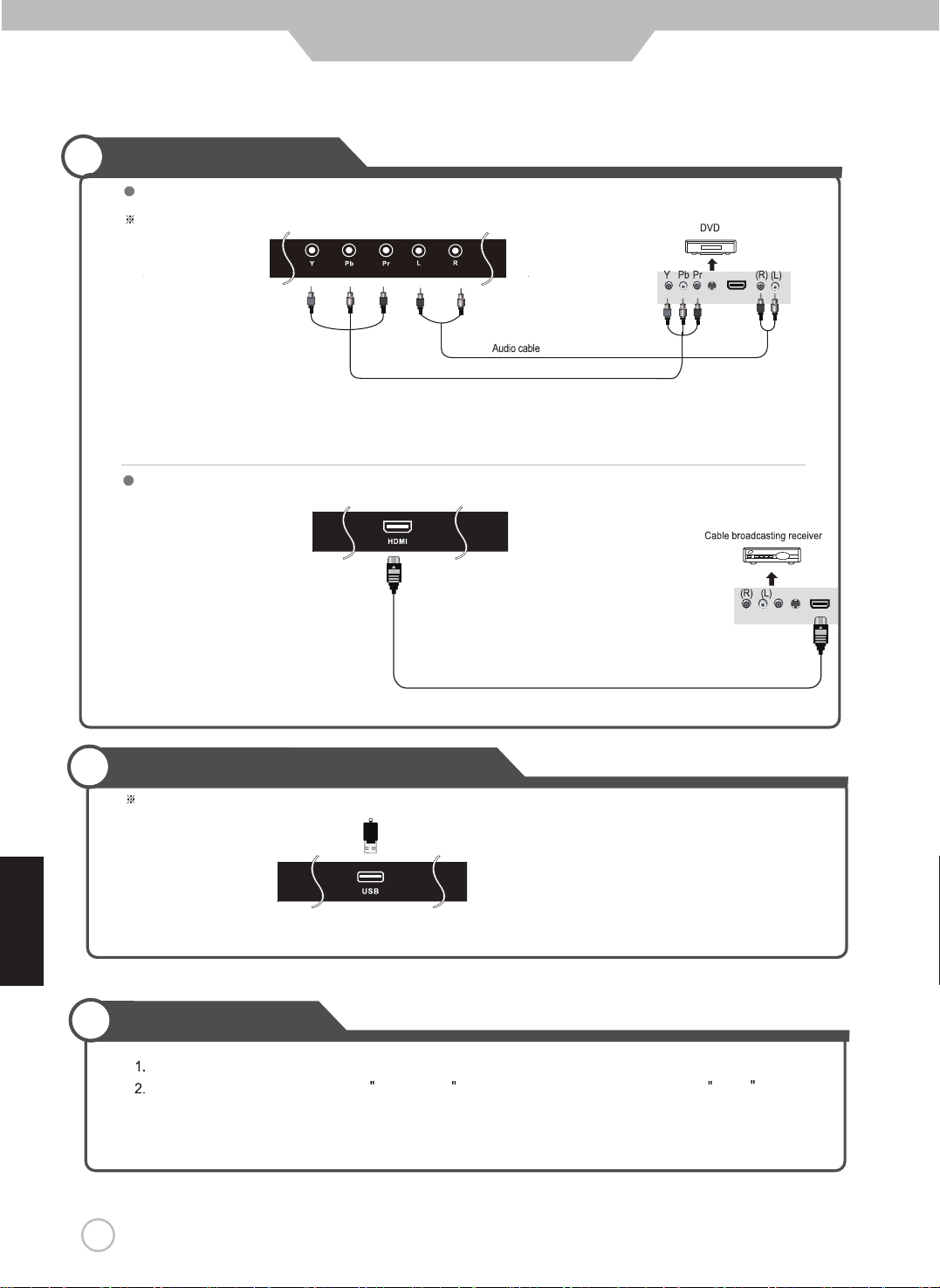
Connection
DVD Connections
Connecting to the component terminal
Terminals vary by manufacturer
(Not Included)
Component Video Cable (Not Included)
1. Connect LED TV’s YPbPr (Component) terminal to DVD’s Video Out terminal.
.lanimret tuO oiduA s’DVD ot slanimret oiduA s’VT DEL tcennoC .2
3. It must match the component connection cable Y, Pb, Pr colors between the LED TV and DVD Player.
Connecting to the HDMI terminal
English
HDMI Cable(Not Included)
USB Connections
Connection to USB.
Note: This USB connection can be used for software up
grade and using the USB media (Audio + photos) player.
Playing DVDs
Turn on the LED TV and press the source button.
Press Source to cycle and select . If HDMI has been connected, select HDMIComponent .
3.
Stop operation a few seconds, will automatically enter the selection mode.
4.
Turn on the DVD player, insert the DVD disc and press the Play button.
15
Page 16

PC Connections
Terminals vary by manufacturer.
English
VGA Cable
Connect the LED TV’s PC Input terminal to the PC’s VGA terminal using a VGA cable.
Connect the LED TV’s PC Audio terminal to the PC’s Audio terminal using a 3.5mm (Headphone) audio cable.
(Only for PC’s with an Audio terminal)
(Not Included)
PC Audio Cable
(Not Included)
External Audio Amplifier
Connecting to an amplifer or home theater system.
Terminals vary by manufacturer.
Connect the LED TV’s AUDIO (L/R) output terminal to Audio Amplifier using an audio patch cable.
Note: The speakers of LED TV still have output audio signal at this time.
You can use the Volume +/- buttons to adjust the audio output level.
(Not Included)
How to use as a PC monitor
1.Turn on the LED TV and press on the remote control.
2. Use to move to VGA .
3.Press to confirm the source selection.
16
ENTE R
SOU RC E
Page 17
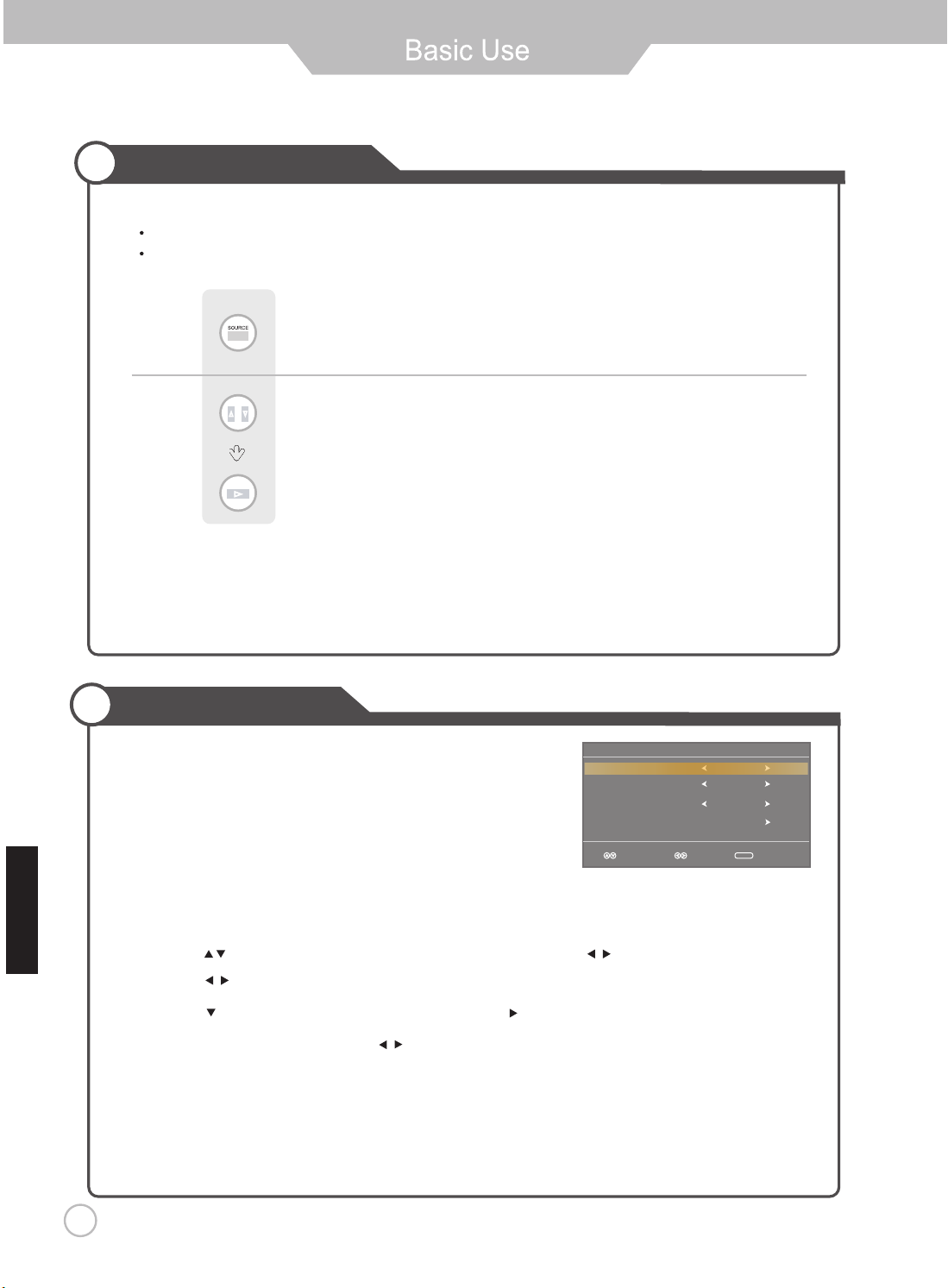
Selecting Input Source
You can select between the TV signal and the input signal of other equipment connected to the TV.
Use this function to switch to the input source you wish to view.
Press button on the remote control.
Use to move to the desired input source.
Press to select.
Note: After you have selected the desired input sorce and pause for a few moments,
then LED TV will automatically enter the seleted mode.
Initial Setup Wizard
After connecting your TV antenna or Coaxial cable, turn the television
ON.
The quick setup wizard will display on-screen. Select your preferred
language followed by antenna options and performing Auto Scan to receive
local broadcast channels that will be stored in the TV tuner memory.
Menu Language
Air/Cable
Cable System
Auto Scan
E gn l hsi
will be stored in the TV tuner memory.
How to Navigate:
Press the •
Press the •
Press the • arrow button to select Auto Scan and press (when Cable is selected, ‘AUTO’ is
recommended). Otherwise, press the arrow button to select Cable System .otuA > CRH > CRI > DTS :
arrow button to highlight Menu Language and then press
arrow button to highlight CABLE /
based on your antenna connection.
AIR
arrow
Setup Wizard
English
Cable
STD
Sel ect Move Ex it
MENU
button to select OSD Language.
dnuof slennahC .nacS otuA lennahC eht nur dna snoitpo annetna tceles ot unem VT eht ot uoy tcerid lliw draziw ehT
17
Page 18

Application
Menu Operation
Press the POWER button to turn the LED TV on.
Press the MENU button on the remote control, the on-screen menu will appear.
Use the LEFT and RIGHT buttons to select your main menu option.
Allows you to make adjustments to your picture settings.
12
6
Pictu re
Audio
Pic ture Mod e
Con trast
Bri ghtne ss
Colo r
Tint
Shar pnes s
deoM
Colo r
HDMI CEC
Guide available @ www.jensenrvdirect.com/manuals-guides
Sel ect Mo ve E xit
Setup
Stan dard
Norm al
Lock
Chann el
50
50
50
0
50
MENU
Time
TIME MENU:
Allows you to set up a variety of time options.
12
6
Pictu re
Audio
Sle ep Time
Time Z one
Dayl ight Sa ving Ti me
Clock
Sele ct Mo ve E xit
Setup
Time
Lock Channel
Off
Paci fic
Off
2016/6/2 2
MENU
LOCK MENU:
Allows you to set up a variety of lock options.
AUDIO MENU:PICTURE MENU:
Allows you to customize the sound options and effects.
12
6
Audio
Pictu re
Sou nd Mode
Bass
Treb le
Bal ance
TV Speaker
AVC
SPDIF Type PCM
Aud io Langu age
Sele ct Mo ve E xit
Setup
Stan dard
Off
Off
Engl ish
Lock
50
50
50
MENU
Time C hanne l
SETUP MENU:
Allows you to set up a variety of setup options.
12
6
Audio
Pictu re
Men u L angua ge
Tran spare ncy
Zoo m M ode
Nois e Reduc tion
Clo sed Ca patio n
Aud io
OUT
Res tore Def ault
Sele ct Mo ve E xit
Setup
Engl ish
Off
Norm al
Off
Fixed
Lock
MENU
Time Ch annel
CHANNEL MENU:
Allows you to search channels and set up a variety of channel options.
English
12
6
Audio
Pictu re
Cha nge Pass word
Sys tem Lock
US
Can ada
RRT Se tting
Reset RRT
Mov e Exit
4
Use the UP / DOWN buttons to select an option of the sub-menu, and press the RIGHT button.
Setup
Time
Lock
Chann el
On
MENU
Next
While in adjustment mode, use the LEFT / RIGHT buttons to change the value of the item.
5
Press the MENU button to exit submenu to return to the main menu.
Press the MENU button again or EXIT button to exit the main menu.
Note: Some options are not available for all inputs.
18
12
6
Audio
Pictu re
Air/Cable
Aut o S can
Fav orite
Sho w Hid e
Cha nnel No
Cha nnel Lab el
DTV Si gnal
Sel ect Mo ve E xit
Setup
Time
Air
50 3
KOC E
Lock
Chann el
LB
Goo d
MENU
Page 19
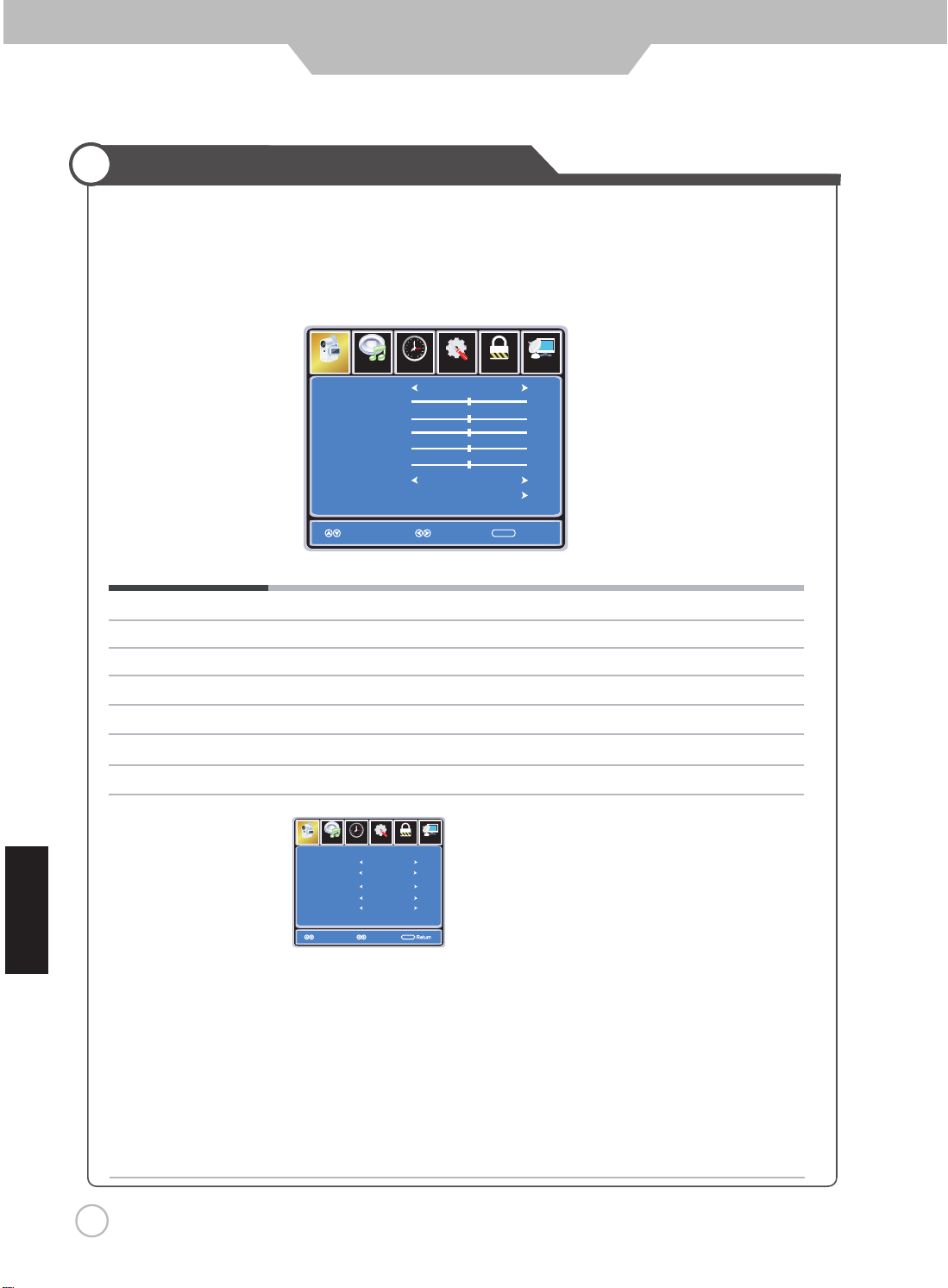
Application
Customizing the PICTURE Settings
Select TV source for example. (Press SOURCE button to select TV mode)
1. Press the POWER button to turn the LED TV on
2. Press the MENU button on the remote control to display the Main menu, and use the LEFT and RIGHT
buttons to select the PICTURE.
3. Use the UP and DOWN buttons to highlight an individual PICTURE options, use the LEFT and RIGHT
buttons to change the setting, and press the MENU or EXIT button to exit.
12
6
Pict ure
Audio
Pic ture Mod e
Con trast
Bri ghtn ess
Col or
Tin t
Sharp ness
deoM
Col or
HDMI CEC
Guide available @ www.jensenrvdirect.com/manuals-guides
Sel ect Move Ex it
Time
Setu p
Sta ndar d
Nor mal
Lock
MENU
Channe l
50
50
50
0
50
The PICTURE menu includes the following options :
Picture Mode Cycles through picture display modes: Standard, Dynamic, Soft, Personal.
Contrast Controls the difference between the brightest and darkest regions of the picture.
Brightness Controls the overall brightness of the picture
Color Controls the color.
Tint Controls the tint.
Sharpness Increase this setting to see crisp edges in the picture; decrease it for soft edges .
Color Mode Cycles through color modes: Normal, Cool, Warm.
HDMI CEC
Pictur e
E gn l hsi
CEC Mode
Device Auto Standby
TV Auto Power
TV Auto Switch
Audio Receiver
12
6
Setup
Audio
Lock
Time
Sele ctMove
Channe l
On
On
On
On
On
MENU
Return
If you turn off the CEC Mode then the following items (TV Auto Power,TV Auto
Switch,Device Auto Standby) will not be used.
On-TV will turn on when compatible CEC device is activated on HDMI
TV Auto Power
connection.
TV Auto Switch On-TV will switch to HDMI inputs when compatible CEC device
is activated on HDMI connection.
Device Auto Standby
On-When TV turned off, any connected, compatible CEC device will
also turn off.
Audio Receiver Enables audio to be sent to an HDMI connected AV receiver.
19
Page 20

Application
Customizing the Audio Settings
Select TV source for example. (Press SOURCE button to select TV mode)
1. Press the POWER button to turn the LED TV on.
2. Press the MENU button on the remote control to display the Main menu, and use the LEFT and RIGHT
buttons to select the AUDIO.
3. Use the UP and DOWN buttons to highlight an individual Audio options, use the LEFT and RIGHT
buttons to change the setting, and press the MENU or EXIT button to exit.
12
6
Setu p
Sta ndar d
Off
Off
Eng lish
Lock
50
50
50
Pict ure
Sou nd M ode
Bas s
Treb le
Bal ance
TV Speaker
AVC
SPDIF TypeSPDIF Type PCM
Aud io L ang uage
Time Chan nel
Audio
hsilgnE
Sel ect Mov e Exi t
MENU
The SOUND menu includes the following options :
Sound Mode Cycles through sound modes: Standard, Music, Movie and Personal.
Bass Controls the relative intensity
of lower pitched sounds.
Treble Controls the relative intensity of higher pitched sounds
Balance To adjust the balance of the left and right sound track, or turn off the volume of the
left and right sound track.
TV Speaker Allows you to select between ON and OFF.
AVC On or off (Automatic Volume Control) to keep volume level steady.
SPDIF Type Allows you to select beteen PCM and RAW (Digital connection to Home Theater system)
Audio Language Allows you to select preferred audio languages: English, French and Spanish.
20
Page 21

Application
Customizing the TIME Settings
Select TV source for example. (Press SOURCE button to select TV mode)
1. Press the POWER button to turn the LED TV on.
2. Press the MENU button on the remote control to display the Main menu, and use the LEFT and RIGHT
buttons to select the TIME.
3. Use the UP and DOWN buttons to highlight an individual TIME option, use the LEFT and RIGHT
buttons to change the setting, and press the MENU or EXIT button to exit.
12
6
Pictur e
Audio
Sle ep Tim e
Tim e Zone
Dayli gh t Savi ng Tim e
Clock
Time
Setu p
Lock Ch annel
Off
Pacif ic
Off
2016/6/22
hsilgnE
Sel ec t Move E xit
MENU
The TIME menu includes the following options :
Sleep Time Allows you to set up the sleep time: 5 Min, 10 Min, 15 Min, 30 Min, 45 Min,
60 Min, 90 Min, 120 Min, 180 Min, 240 Min and off.
Time Zone Allows you to select correct time zone: Pacific, Alaska, Hawaii, Eastern, Central
and Mountain.
Daylight Saving Time Allows you to turn on or off daylight saving time.
21
Page 22

Application
Customizing the SETUP Settings
Select TV source for example. (Press SOURCE button to select TV mode)
1. Press the POWER button to turn the LED TV on.
2. Press the MENU button on the remote control to display the Main menu, and use the LEFT or RIGHT
button to select SETUP.
3. Use the UP and DOWN buttons to highlight an individual SETUP option, use the LEFT and RIGHT
buttons to change the setting, and press the MENU or EXIT button to exit.
12
6
Audio
Pict ure
Men u Lang ua ge
Tran sp ar enc y
Zoo m Mode
Noi se Red uc tio n
Clo se d Capa t ion
Aud io
OUT
Res to re Def aul t
Setu p
Time Cha nnel
Lock
Eng li sh
Off
Nor ma l
Off
Fixed
English
Sel ec t Mo ve Exit
MENU
The SETUP menu includes the following options:
Menu Language Allows you to select menu languages: English, Français and Español.
Transparency Allows you turn on or off the transparency function of on screen menu.
Zoom Mode Allows you to select the zoom modes: Normal, Cinema, Wide, Zoom.
Noise Reduction Allows you to select the noise reduction modes: Strong, Off, Weak, Middle.
22
Page 23

Application
Customizing the SETUP Settings
Closed Caption Use Down button to highlight “Closed Caption”, then press RIGHT button
or ENTER to enter into the following menu.
12
6
Setup
Pictu re
Audio
CC Mode
Basi c Selec tio n
Adva nce d Selec tion
Opti on
Time Chann el
On
CC1
Serv ice 1
Lock
Move
Select
MENU
Return
CC Mode Allows you to select the CC Modes: On, Off and
CC on Mute.
Basic Selection Allows you to select the basic selections: CC1, CC2,
CC3, CC4, Text1, Text2, Text3 and Text4.
Advanced Selection Allows you to select the advanced services:
Service1, Service2, Service3,Service4, Service 5 and
Service 6.
Option Use Down button to highlight the “Option” item, then press
RIGHT button to enter into the following menu.
12
6
Setup
Lock
Time Channe l
Pictur e
Audio
Mode
Font Styl e
Font Size
Font Edge Styl e
Font Edge Colo r
FG Color
BG Color
FG Opacit y
BG Opacit y
Mov e
Sele ct
Cust om
Defa ult
Defa ult
Defa ult
Defa ult
Defa ult
Defa ult
Defa ult
Defa ult
MENU
Return
Use UP and DOWN buttons to highlight the desired item,
and use LEFT and RIGHT buttons to select.
Audio Out Allows you to select between Variable and Fixed.
Note: The TV Speakers need to be set to Off in the Audio Menu before the Audio Out setting is enabled.
23
Restore Default
Restores all settings in SETUP menu to factory settings.
Page 24

24
Application
Customizing the LOCK Settings
Select TV source for example. (Press SOURCE button to select TV mode)
1. Press the POWER button to turn the LED TV on
2. Press the MENU button on the remote control to display the Main menu, and use the LEFT and RIGHT
buttons to select the LOCK
3. Use the DOWN button to highlight “Enter Password” , use the numeric keys to input a 4-digit password.
After that, the screen will display the next menu. After setting, press menu or exit button to exit.
NOTE: The factory password is 0000.
Audio
Pict ure
Ent er P ass word
Time
12
6
Setu p
Lock
Chan nel
input
4-digit password
Pict ure
Change Password
Sys tem Lock
US
Can ada
RRT Set ting
Res et R RT
Audio
Time
12
6
Setu p
Lock
Chan nel
On
hsilgnE
Select Move
MENU
Exi t
Mov e
Next
MENU
ReturnReturn
The LOCK menu includes the following options :
Change Password Use DOWN button to select “Change Password”, then press RIGHT
or ENTER button to enter into the following menu.
12
6
Setup
Pictu re
Audio
Ent er New Pas sword
Con firm Pa sswor d
0-9
Time
Lock
Chann el
MENU
ReturnReturn
Input the new 4-digit password and confirm it.
System Lock Allows you to turn On or Off the system lock.
If you turn off the system lock, then the following items (US, Canada, RRT Setting
and Reset RRT) will not be used.
Page 25

Application
Customizing the LOCK Settings
US Use Down button to highlight “US” , then press RIGHT or ENTER button
to enter into the following menu.
12
6
Audio
Picture
TV
MPAA
Move
TV Use Down button to highlight “TV” , then press RIGHT
or ENTER button to enter into the following menu.
Setup
Time
Lock
Channel
N A
MENU
NEXT
Picture
TV Y
TV Y 7
TV G
TV P G
TV 1 4
TV M A
Return
12
6
Audio
Time
TV R ATING
ALL FV V S L D
Press ENTER to Lock or Unlock
ck
Lo
Move
NEXT
Setup
Lock
Chann el
MENU
Return
Use UP and DOWN buttons to select the desired rating and press
ENTER button to block or unblock rating.
MPAA
The Movie rating (System) is used for original movies rated by the
Motion Picture Association of America (MPAA) as broadcasted on
cable TV and not edited for television.
Use UP or DOWN button to select N/A, G, PG, PG-13, R, NC-17
or X.
RATING DESCRIPTION
G General Audiences. Movie is appropriate for all ages.
PG Parental Guidance Suggested. May contain material not suited for
younger viewers.
PG-13 Contains content that may not be appropriate for viewers under the
age of 13.
R Restricted. Contains adult content, no one under 17 admitted without
parent.
NC-17 No one 17 and under admitted.
X Adults only.
25
Page 26

26
Application
Customizing the LOCK Settings
Canada Use the Down button
to highlight “Canada”, then press the RIGHTor ENTER
button to enter into the following menu.
12
6
Pictu re
Canada English
Canada French
Mov e
Audio
Setup
Time Loc k
G
G
Sel ect
MENU
Canada English Use LEFT and RIGHT buttons to select among: E, C, C8+,
G, PG, 14+ and 18+
Canada French Use LEFT and RIGHT buttons to select among: E, G, 8ans+,
13ans+, 16ans+ and 18ans+
RRT Setting
Reset RRT Allows you to reset the RRT setting.
Chann el
ReturnReturn
hsilgnE
Page 27

Application
Customizing the CHANNEL Settings
Select TV source for example. (Press SOURCE button to select TV mode)
1. Press the POWER button to turn the LED TV on.
2. Press the MENU button on the remote control to display the Main menu, and use the LEFT and RIGHT
buttons to select the CHANNEL.
3. Use the UP and DOWN buttons to highlight an individual CHANNEL option, use the LEFT and RIGHT
buttons to change the setting, and press the MENU or EXIT button to exit.
12
6
Pict ure
Audio
Air/Cable
Aut o Scan
Fav or it e
Sho w H ide
Cha nn el No
Cha nn el Lab el
DTV Sig na l
Time
Setu p
50 3
KOC E
Lock
Chan nel
Air
LB
Goo d
English
Sel ec t Mov e Exit
MENU
The CHANNEL menu includes the following options :
Air/Cable Allows you to select between Air and Cable.
Auto Scan Use Down button to highlight “Auto Scan”, then press RIGHT or
ENTER button to enter into the following menu.
12
6
Pictu re
Cab le Sys tem
Sta rt to Sc an
Audio
Setup
Time
Lock
Chann el
Auto
MENU
Sel e ctMov e
Return
If you select “Air” as input signal in Antenna , you can press RIGHT or
ENTER button to search the channels automatically.
12
6
Pictu re
Audio
Setup
Time Loc k
RF C H
7
Fou nd
4
Chann el
27
MENU
Mov e
Mov e
NEXT
Return
The receivable channels will be stored automatically.
When searching channels, press MENU to stop.
Page 28

28
Application
Customizing the CHANNEL Settings
If you select “Cable” as input signal in Antenna then you can select
Cable Systems: Auto, STD, IRC and HRC.
Use DOWN button to highlight “Start to Scan”, then press the RIGHT or
ENTER button to search the channels automatically.
The receivable channels will be stored automatically.
When searching channels, press MENU to stop.
Favorite Allows you to add these channels as the favorite channels.
Use UP or DOWN button to highlight “Favorite”, then press the RIGHT
or ENTER button to enter into the following menu.
12
6
Time
ATSC 1
ATSC 2
ATSC 3
KOC E H D
KOC E S D
KOC E L B
Setup
Audio
Pictu re
No Progr am Nam e Fa vor ite
No Progr am Nam e Fa vor ite
2 0
14 1
14 2
14 3
50 1
50 2
50 3
66 0
Sele ct
Lock
Chann el
MENU
ReturnReturn
hsilgnE
Use UP and DOWN button to highlight the desired channel, then press the ENTER
button to add or remove the highlighted channel as favorite.
Show / Hide Allows you to show or hide the channels.
Use the UP or DOWN button to highlight “Show / Hide”, then press the RIGHT
or ENTER button to enter into the following menu.
12
6
Pictu re
Audio
No Progr am Nam e S how
No Progr am Nam e S how
2 0
14 1
14 2
14 3
50 1
50 2
50 3
66 0
Sele ct
Time
ATSC 1
ATSC 2
ATSC 3
KOC E H D
KOC E S D
KOC E L B
Setup
Lock
Chann el
MENU
ReturnReturn
Use the UP and DOWN button to highlight the desired channel, then press ENTER
button to show or hide the highlighted channel.
Channel No. Displays the number of the current channel.
Channel Label Displays the label of the current channel.
DTV Signal Displays the quality of the current DTV signal.
Page 29

Application
USB Settings
This TV is a widescreen TV with USB port. Through the USB port the TV can access USB flash
drives and display pictures or play MP3 files. To use this feature connect a USB flash drive to
the USB port of the TV and press the SOURCE button to select USB to start browsing for
music and pictures.
In the USB Mode, select Photo
USB
C:\
Music
C:
Photo
mblog.jpg
mblog.jpg
English
Play File:1
Total size:2.0GB
Unused size:1.8GB
001/001 534 x 800 34.3KB
Sel ect Move
Repeat
In the Photo Mode:
You can use the button to select Photo.
You can use the
or
▼
▲
▲
or
▼
button to select the file you want and press ENTER to view the file.
You can use the button to return main menu.
You can use the or button to select the file you want.
In the USB M
▲
▲
▲
▲
ode, select Music
Photo
C:
LOVE.mp3
Play File:1
Total size:2.0GB
Unused size:1.8GB
Music
USB
C:\
002/002
Sel ect Move
LOVE.jpg
Title:
Artist:
Album:
Year
Stop
00:00 02:38
Repeat
In the Music Mode:
You can use the button to select Music.
You can use the
or
▼
▲
▲ or ▼ button to select the file you want and press ENTER to play the file.
You can use the button to Stop.
▲
You can use the RPT button to select the file you want.
▲▲▲
▲▲▲
▲
▲
29
Page 30

Maintenance and Service
Troubleshooting
In case a problem occurs with your LED TV, please take the following steps first.
If you still have the problem, turn the power off and contact your dealer or an authorized service center.
Problem Action
The screen does not appear.
The screen appears too
slowly after the power is turned on.
Screen is too bright or too dark. Adjust the brightness or contrast.
Screen is too large or too small. Adjust the Scale or Zoom Settings.
Is the power plug connected? Insert the power plug.
Press the power button of the remote control.
This problem occurs for a brief time in the process of
image elimination processing in order to hide temporary screen noise
that occurs when the power is turned on. But if the screen does not
come after 1 minute contact your dealer or an authorized service
center.
English
Stripes appear on the screen
and it shakes.
The screen does not move. Press the PAUSE button. Check if the Pause button is pressed on
Screen appears, Voice is not heard
Remote control does not work
Stop using wireless telephones, hair dryers or electric drills.
external equipment.
1. Press the "MUTE" button.
2. Increase the sound level by pressing the volume adjustment button.
3. Check if sound terminal of external input is connected properly.
4. Check if audio cables are connected properly.
5. Select and check the other input.
If the sound still does not work and the other channels are the
same after you have done as the above, contact your dealer or
an authorized service center.
1. Check if main power is On.
2. Check that the batteries of the remote controller were loaded
properly.
3. Check to see if any obstacle exists between the LED TV and
the remote control, then remove it, if any.
4. If the batteries are low, replace them with two new
batteries.
30
Page 31

Specifications
JTV19DC
Maintenance and Service
LED Panel
Max. Resolution
INPUT
OUTPUT
Power Source
Power Consumption
Dimension
Panel Size
Brightness
Contrast Ratio
Viewing Angle
VIDEO
AUDIO (L/R)
PC/AUDIO(L/R)
HDMI
RF
Component (YPbPr)
AUDIO (L/R)
SPDIF
19” TFTLED
200
1000:1
1700/160
1366 x 768
DC 12V
24 W
17.4"W x 11.6"H x 1.8"D
0
1
1
1
1
1
1
1
1
English
31
Weight
The cabinet design and electronics specifications may be modified without prior notice for
performance improvement.
5.5 Lb
Weight and dimensions are approximate
Page 32

2
3
4 - 5
6
7
8
9
12
13
14
15
16
17
CONTENUS
Précautions de Sécurité
Informations importantes
Mesures imp
ortantes de sécurité
....................................................................................
........................................................................
Information guide de l’utilisateur
Noms de chaque élément (Vue en face) / Accessoires
s de chaque élément (Vue arrière)
Nom
Mo
ntage sur un ordinateur de bureau / Précautions d’installation
Installation d’une antenne
Télécommande
Précautions
...............................................................................
/ Comment utiliser la télécommande
.................................................................................
....................................................................
.......................................................
.....................................................
...........................................................
Raccordement
Raccordements de VCR / Raccordement de l’Amplificateur numérique / Voir une cassette vidéo
Connexion des bornes supérieures du téléviseur câble/satellite
Raccordements de DVD / Connexions d’USB / reproduire le DVD
Raccordement de l’Ordinateur Personnel / Amplificateur audio à l’extérieur
Comment l'utiliser le moniteur de l’ Ordinateur Personnel
Utilisation de base
/
Regarder la télévision grâce au câble
.................................................
.........................................
..............................................................
10 - 11
..............
.......
16
saiançrF
Sélectionner la source d’entrée / Assistant de l’installation initiale
Application
Opération de menu
Personnalisation des paramètres de L’image
Personnalisation des paramètres AUDIO
Personnalisation des paramètres du TIMER
Personnalisation des paramètres de SETUP
Personnalisation des paramètres de verrouillage (LOCK)
Personnalisation des paramètres de CHANNEL (chaîne)
Personnalisation des USB
..............................................................................
........................................................
.....................................................................
.....................................................................
.................................................................
.................................................
.................................................
........................................................................................
Entretien et Service
Dépannage
Spécifications
.................................................................................
....................................................................................
.................................................
18
19
20
21
22 - 23
24 - 26
27
- 28
29
30
31
Page 33

Information Important
Avertissement
Pour diminuer le risque de feu ou décharge électrique,n’exposer
pas ce produit à la pluie ou à l’humidité.
Ce symbole est destiné à avertir l’utilisateur de
l’existence d’un « voltage dangereux » non
isolé au sein du produit, qui peut être assez fort
pour constituer un risque de décharge électrique
sur les personnes.
Ce symbole est destiné à avertir l’utilisateur de
l’existence d’instructions importantes d’opération et
de maintenance dans le guide accompagnant
l'appareil.
Ce produit utilise de la soudure d’étain et de plomb, et une lampe
fluorescente contenant une petite quantité de mercure. Le rejet
de ces matériaux peut être effectué en tenant compte de
considérations environnementales. Pour la disposition ou
l'information de réutilisation, veuillez prendre contact avec vos
autorités locales ou avec l'alliance électronique d'industries
: www.eia.org
DECLARATION de FCC
Ce produit a été examiné et s´est avéré conforme aux exigences
d’un dispositif numérique de la classe B, conformément à la partie
15 des règles de FCC. Ces limites sont conçues pour assurer la
protection raisonnable contre l'interférence nocive quand
l'équipement est utilisé dans un environnement commercial.
Ce produit crée, utilise et peut émettre des ondes de
radiofréquences et, s´il n´est pas installé et utilisé comme le
manuel d'instruction le préconise, il peut causer des interférences
nocives aux communications radio. Le fonctionnement de cet
équipement dans un secteur résidentiel est susceptible de causer
des interférences nocives, dans ce cas l'utilisateur devra corriger
les interférences à ses propres frais.
AVERTISSEMENT de FC:C
Conformément à 47CFR, partie 15.21 des règles de FCC, tous les
changements ou modifications apportés sur ce moniteur et non
Français
approuvés expressément par le fabricant pourraient causer
l'interférence nocive et annuleraient l'autorité de l'utilisateur pour
faire fonctionner cet appareil.
AVERTISSEMENT :
C'est un produit de CLASSE B. Dans un environnement domestique,
ce produit peut causer des interférences radio, dans ce cas
l'utilisateur peut être requis de prendre des mesures suffisantes
pour les arrêter.
INSTRUCTIONS IMPORTANTES DE SECURITE
1) Lire ces instructions.
2) Garder ces instructions.
3) Observer tous les avertissements.
4) Suivre toutes les instructions.
5) N’utiliser pas ce produit près de l’eau. L'appareil ne devrait
pas être exposé aux projections ou aux éclaboussures et aucun
objet rempli de liquide, tels que des vases, ne devraient être
placé sur le produit.
6) Nettoyer uniquement avec un tissu sec.
7) Ne bloquer aucune ouverture de ventilation. Installer
les instructions du fabricant.
8) Ne pas installer près d'une source
de chaleur telle que des radiateurs,
des bouches de chaleur, des
fourneaux ou d'autres appareils
(amplificateurs y compris) qui
produisent la chaleur.
9) N´annulez pas l´objectif de sécurité de la prise de type polarisé
ou de mise à terre. Une prise polarisée a deux lames avec une
plus large que l'autre. Une prise du type de mise à la terre a
deux lames et une troisième fourche à la terre. La lame large
ou la troisième fourche est fournie pour votre sécurité. Si la
prise fournie ne s'adapte pas à votre sortie, veuillez consulter
un électricien pour le remplacement de la prise non actualisée.
10) Protégez le fil d’alimentation contre les piétinements ou les
pincements, en particulier sur les prises, les connecteurs, et
le point où ils sortent de l'appareil.
11) Employez seulement les connexions/accessoires indiqués par
le fabricant.
12) Employez seulement avec le chariot,
le stand, le trépied, le support ou
la table indiquée par le fabricant
ou vendu avec l'appareil. Quand un
chariot est utilisé, faites attention en
déplaçant la combinaison de
chariot/appareil pour éviter les
dommages par basculement.
13) Débrancher cet appareil pendant les tempêtes avec foudre
ou s´il est inutilisé pendant des périodes longues.
14) Remettre tout service aux mains de personnel qualifié.
L'entretien est nécessaire quand le produit a été endommagé
de quelque manière, par exemple si le câble d’alimentation ou
la prise sont endommagés, si du liquide a été renversé ou des
objets sont tombés sur le produit, si le produit a été exposé à
la pluie ou à l'humidité, s´il ne fonctionne pas normalement
ou s´il est tombé.
15) Là où la prise d’alimentation ou l’adaptateur d'appareil sont
utilisés en tant que dispositif de déconnexion, le dispositif de
débranchement doit rester rapidement fonctionnel.
selon
3
Page 34

Mesures de sécurité importantes
Avant de vous servir de votre téléviseur, veuillez lire entièrement
ces instructions, et gardez ce manuel pour une future référence.
Observez et respectez soigneusement tous les avertissements,
et les instructions placés sur l'unité ou décrits dans les instructions
d’opération ou le manuel d'entretien.s
AVERTISSEMENT
Par mesure de sécurité contre les dommages, il faut respecter les
mesures suivantes de sécurité de bas e dans l'installati on,
l'utilisation et l'entretien de l'unité.
Sources d’alimentation
Cette unité ne doit être actionnée qu’à partir du type de source
d'alimentation indiqué sur l’étiquette d’information.
Si vous n'êtes pas sûr du type de courant électrique chez vous,
consultez votre vendeur ou la compagnie locale d´électricité.
Mettre à terre ou polarisation
Cette unité est équipée d'une prise polarisée de fil de courant
alternatif (une prise ayant une lame plus large que l'autre) ou
d'une connexion d'alimentation à CC pour utilisation dans un
véhicule. Suivez les instructions suivantes :
Pour l'unité avec une prise polarisée d’alimentation CA
Cette prise s'adaptera à la sortie de courant
en un seul sens. C'est un dispositif de
sécurité. Si vous ne pouvez pas insérer la prise entièrement
dans la sortie, e ssayez d´inverser l a prise. Si la pris e ne
s'adapte toujours pas, contactez votre électricien pour installer
une sortie appropriée. N´annulez pas la sécurité de la prise
polarisée en la forçant à entrer. de fil de courant
Pour l'unité avec un connecteur d'alimentation CC
Pour l'installation dans un véhicule, reliez le fil rouge à la ligne
d’accessoires de 12V et le fil noir à la prise de terre.
La prise murale
N'utilisez pas une sortie adaptée appauvrie. Insérez le connecteur
entièrement dans la prise. S'il n´est pas fermé, il peut se dilater et
provoquer le feu. Contactez votre électricien pour changer la sortie.
Câblage
Pour votre sécurité, débranchez le câble d’alimentation lors du
câblage.
Décharge électrique
Ne touchez pas le fil d’alimentation de courant alternatif ou l'unité
avec la main humide. Si vous branchez/débranchez le fil de courant
alternatif de l'unité avec la main humide, il peut se produire une
Français
décharge électrique. N'essayez jamais de déplacer l'unité à moins
que le fil de courant alternatif ne soit débranché.
Nettoyage
• Nettoyez la prise d’alimentation régulièrement..
• Si la prise est couverte de poussière et si elle a pris l'humidité,
son isolant peut être détérioré et provoquer un incendie. Débranchez
la prise d´alimentation et nettoyez-la régulièrement.
• Nettoyez le coffret du téléviseur avec un tissu doux et sec. Pour
enlever la poussière de l'écran, essuyez-le délicatement avec un tissu doux.
• Les taches rebelles peuvent être enlevées avec un tissu légèrement
imbibé d’une solution de savon doux et d'eau chaude. N'employez
jamais les dissolvants puissants tels que le diluant ou le benzène
pour le nettoyage.
• En cas d´utilisation d´un tissu chimiquement traité préalablement,
veuillez suivre les instructions données sur le paquet.
Surcharge
Ne surchargez pas les prises murales, les fils de prolongation ou
les broches au-delà de leur capacité, puisque ceci peut causer, en
conséquence, un incendie ou la décharge électrique.
Alimentation
Toujours éteindre l'unité quand elle n'est pas employée.
Quand l'unité est laissée sans surveillance et inutilisée pendant
de longues périodes, débranchez-la de la prise murale en prévention
d'un éventuel défaut de fonctionnement interne qui pourrait créer
un risque d'incendie.
Bruit
S´il se produit un grésillement ou un bruit lorsque le téléviseur
fonctionne, débranchez le téléviseur et consultez votre vendeur
ou votre technicien d’entretien. Il est normal que le téléviseur
produise occasionnellement des grésillements, en particulier lors
de l´allumage ou de la mise hors service.
Fil d'alimentation
Si vous endommagez le câble d’alimentation, il peut causer en
conséquence le feu ou la décharge électrique.
• Ne pas pincer, plier et tordre le câble de manière excessive.
Les lignes centrales peuvent être exposées et coupées et causer
un court-circuit et provoquer un incendie ou une décharge électrique.
• Ne convertissez ou n’endommagez pas le câble d’alimentation.
• Ne mettez rien de lourd sur le câble d’alimentation.
Ne tirez pas sur le câble
• Maintenez le câble d’alimentation loin des sources de chaleur.
• Soyez sûr de saisir la prise en débranchant le fil d’alimentation.
Si le fil d’alimentation est endommagé, arrêtez de l'utiliser et
remplacez-le par un nouveau.
Ventilation
Les fentes et les ouvertures dans le téléviseur sont équipées pour
la ventilation nécessaire. Pour assurer l'opération fiable de l'unité,
et pour la protéger contre la surélévation de température, ces fentes
et ouvertures ne doivent jamais être bloquées ou couvertes. A moins
que la ventilation appropriée soit fournie, l'unité peut recueillir la
poussière et devenir sale. Pour la ventilation appropriée, observez
ce qui suit :
• N'installez pas l'unité tournée vers l´arrière ou sur un côté
• N'installez pas l'unité retournée ou à l'envers.
• Ne couvrez jamais les fentes et les ouvertures avec du tissu ou
d'autres matériaux.
• Ne bloquez jamais les fentes et les ouvertures en plaçant l'unité sur
un lit, un sofa, une couverture ou toute autre surface similaire.
• Ne placez jamais l'unité dans un espace confiné, tel qu'une bibliothèque
ou un coffret intégré, à moins que la ventilation appropriée ne soit fournie.
• Laissez un certain espace autour de l'unité. Autrement, la circulation
d’air nécessaire peut être bloquée, et entraîner la surchauffe, et
provoquer un incendie ou endommager l'unité.
4
Page 35

Mesures de sécurité importantes
Sources de chaleur
Ne l’installez près d'aucune source de chaleur telle que des radiateurs,
des bouches de chaleur, des fourneaux ou d'autres appareils
(amplificateurs y compris) qui produisent de la chaleur.
N’utiliser pas ce produit près de l’eau
Ne l’employez pas près d´une baignoire, d´un lavabo, de l´évier de
cuisine ou d´un baquet à laver, dans un sous-sol humide ou près de
la piscine.
Ne l’employez pas juste après l´avoir déplacé d´un environnement
de basse température à un autre à haute température, car ça peut
causer de la condensation, dont le résultat peut être le feu ou une
décharge électrique ou d'autres risques
Ne l’employez pas juste après l´avoir déplacé d´un environnement
de basse température à un autre à haute température, car ça peut
causer
de la condensation, dont le résultat peut être le feu ou une
décharge électrique ou d'autres risques
Entrée d’objets et liquides
N'insérez jamais d’objet dans le produit par les passages ou les
ouvertures. Il y a de la haute tension dans le produit, et l'insertion
d'un objet peut causer la décharge électrique et/ou le court circuit
de pièces internes. Pour la même raison, ne renversez pas d'eau
ni de liquide sur le produit.
Foudre
Débranchez l’appareil pendant les tempêtes de foudre ou lorsqu´il
est inutilisé pendant des longues périodes.
Pour une protection supplémentaire pendant une tempête de foudre
ou lorsque l´appareil est laissé sans surveillance et sans utilisation
pendant de longues périodes, débranchez le produit de la prise
murale et débranchez l'antenne. Ceci empêchera les dommages à
l'équipement dû à la foudre et aux hausses de tension sur les câbles
d’alimentation.
Maintenance
Toute la maintenance doit être réalisée par le personnel qualifié de
service. L'entretien est nécessaire quand le produit a été endommagé
de quelque façon, par exemple si le câble d’alimentation ou la prise sont
endommagées, si du liquide a été renversé ou des objets sont tombés
sur le produit, si le produit a été exposé à la pluie ou à l'humidité, s´il ne
fonctionne pas normalement ou s´il est tombé.
Pièces de Rechange
Au cas où le produit aurait besoin de pièces de rechange,
assurez-vous que la personne de maintenance utilise les pièces
indiquées par le fabricant ou celles qui ont les mêmes caractéristiques
et performances que les pièces originales.
non autorisées peut causer le feu, la décharge électrique et/ou tout
autre danger.
Accessoires
Il faut utiliser seulement les fixations/accessoires spécifiés par le
fabricant. N’utilisez pas de fixations non recommandées par le
fabricant. L’utilisation d´accessoires inappropriés peut causer des
accidents.
Français
Les dommages qui exigent une maintenance
Si l’une des informations suivantes se produit, débranchez le fil
d’alimentation de la sortie de courant alternatif et demandez à une
personne qualifiée de maintenance d´effectuer les réparations :
a.Le fil d’alimentation ou la prise sont endommagés.
b.Le liquide a été renversé sur le produit ou lorsque des objets
sont tombés sur le produit.
c.Le produit a été exposé à la pluie ou à l'eau.
d.Le produit ne fonctionne pas correctement comme décrit dans les
consignes d'utilisation. Ne touchez pas d´autres commandes que celles
5
L'utilisation de pièces
qui sont décrites dans les consignes d'utilisation. Le réglage inapproprié de
commandes non décrites dans les instructions peut causer des dommages,
ce qui exige souvent à technicien qualifié un long travail de réglage.
e. Le produit est tombé ou le coffret a été endommagé de quelque manière.
f. Le produit montre une condition anormale ou montre un changement
notoire dans ses performances. N'importe quelle anomalie apparente
dans le produit a indiqué que le produit a besoin de maintenance.
Contrôles de sécurité
Pour le travail de maintenance ou de réparation, demandez au technicien
de service d´effectuer des contrôles de sécurité pour s'assurer que le
produit est en conditions appropriées de fonctionnement.
Support de mur ou de plafond
En montant l´appareil sur le mur ou sur le plafond, soyez sûr d'installer le
produit selon la méthode recommandée par le fabricant. C'est une condition
de sécurité.
Protection de Panneau
Le panneau utilisé dans ce produit est fait en verre. Par conséquent, il
peut se casser quand le produit tombe ou reçoit l´impact d'autres objets.
Faites attention à ne pas être blessé par les morceaux de verre cassés s
i le panneau se casse.
Défaut de Pixel
De temps en temps, quelques pixels inactifs peuvent apparaître sur
l'écran comme un point fixe bleu, vert ou rouge. Veuillez noter que
ceci n'affecte pas la performance de votre produit.
Antennes
Mise à la terre d’antenne externe
Si une antenne externe est installée, suivez les précautions ci-dessous.
Le système externe d'antenne ne devrait pas être situé à proximité des
lignes aériennes à haute tension ou d'autres alimentations de puissance
électrique ou près d’un endroit où il peut entrer en contact avec ces lignes
ou circuits à haute tension.
EN INSTALLANT UN SYSTEME EXTERNE D'ANTENNE, IL FAUT PRENDRE
UN SOIN EXTREM
D´ALIMENTATION A HAUTE TENSION CAR LE CONTACT AVEC ELLES EST
PRESQUE SYSTÉMATIQUEMENT MORTEL
Soyez sûr que le système d'antenne est mis à terre pour offrir des protections
contre les hausses de tension et les charges statiques accumulées. La section
810 du Code Electrique national (NEC) des Etats-Unis et la Section 54 du Code
Electrique Canadien fournissent des informations en ce qui concerne la mise à la
terre appropriée du mât et de la structure porteuse, la mise à la terre du câble
d'entrée à une unité de décharge d'antenne, la grandeur des conducteurs de mise
à la terre, l´emplacement de l'unité de décharge d'antenne, le raccordement aux
électrodes de mise à la terre, et les conditions requises pour l'électrode de mise
à la terre.
Equipement de
service électrique
Code Electrique National
E A NE PAS ENTRER EN CONTACT AVEC LES LIGNES
Mise à la terre d’antenne selon le Code
Electrique National, ANSI/NFPA 70
Fil d’entrée d’antenne
Brides à la terre
Unité de décharge d’antenne
(NEC Section 810-20)
conducteurs mis à la terre
(NEC Section 810-21)
Brides à la terre
Système d’électrode de service
d’alimentation à mettre à la terre
(NEC Art 250 Part H)
Page 36

Information guide de l’utilisateur
Noms de chaque élément
Vue de face
JTV19DC
SOURCE
MENU
CH+
CH-
VOL+
VOL-
POWER
Bouton de source
Bouton de menu – Bouton d’affichage de Menu OSD
Bouton de Canal / Programme +,
-
Bouton de Volume +,
Bouton d’alimentation
Accessories
La configuration des composants peut sembler différente de l’illustration suivante.
Câble AV
Câble d’alimentation
Batterie
-
x
Télécommande
6
Page 37

Information guide de l’utilisateur
Noms de chaque élément
Vue arrière
JTV19DC
10
9
1 2 3 4 5 6 7
1
Entrée CC
4
VGA et Ordinateur Audio
7
HEADPHONE
Audio (gauche / droit) sortie
10
1
Cric de USB
YPbPr
5
8
SPDIF
Cric de HDMI
32
RF
6
9
AV entre (Video et Audio)
(ARC)
8
7
Page 38

Information guide de l’utilisateur
Montage sur table
Votre téléviseur LED peut être monté sur une table avec le sommier installé.
Ce n’est pas une unité à poser par terre.
Français
Précautions d’installation
Support mural
Veuillez garantir l’espace suffisant pour l’utilisation en sécurité.(Veuillez vous référer à A et B).
L´installation du téléviseur LED dans un endroit incorrectement aéré peut causer endommager le
téléviseur LED en raison de la hausse de température.
1
11
Montage sur un mur
1
Contactez votre vendeur pour acheter le « support mural à angle réglable » requis pour l'installation murale.
Utilisation du socle
Ne pas l’installer à un endroit instable avec une surface de support plus petite que le téléviseur à AC.
Veuillez vous référer au manuel d’utilisateur de support de bureau pour les détails d’installation.
Utilisation du socle
8
Page 39

Information guide de l’utilisateur
Installation d’une antenne
Pour connecter aux transmissions ATSC ou NTSC
Prise murale avec le connecteur F
Câble coaxial (rond) d’antenne
Antenne externe
Appuyez sur le bouton SOURCE de la télécommande pour sélectionner TV, appuyez ensuite
sur le bouton RIGHT pour confirmer.
Après vous pouvez recevoir le signal d’ATSC/NTSC.
Analogue + Numérique 75 Ω
9
Page 40

Français
Information guide de l’utilisateur
Télécommande
Fonctions des boutons de la télécommande
1
4
8
12
16
20
24
28
32
34
2
5
9
13
17
21
25
29
31
35
36
38
39 40
14
26
6 7
10
18
22
3
11
15
19
23
27
30
33
37
1
TV
2
POWER
3
DVD
4
PREVIOUS
5
FAST REVERSE
6
FAST FORWARD
7
NEXT
8
EJECT(DVD)
9
STOP
10
LAY/PAUSEP
11
RPT
12
T/F(DVD)
13
ZOOM(DVD)
14
SUB-T(DVD)
15
DISP(DVD)
16
SET UP(DVD)
17
AUDIO(DVD)
18
EQ(DVD)
19
TITLE(DVD)
20
C-LIST
21
F-LIST
22
MTS/SAP
23
SOUND
Activez le mode de TV
Marche/ Arrêt pour le téléviseur et le DVD
Activez le mode DVD
choix de répétition
Temps d’affichage ou information de chapitre
Appuyez sur le bouton C-LIST pour afficher la liste des canaux
Appuyez sur ce bouton pour afficher la liste préférée
Appuyez sur MTS / SAP pour choisir le stéréo, SAP ou mono
Appuyez sur la touche SOUND pour alterner entre les
types son à choisir : Standard/ Musique/ Film/ Personnel
24
25
26
SCALE
27
PICTURE
28
MENU
NAVIGATION
29
30
INFORMATION
31
ENTER
EPG
32
33
EXIT
34
CH+/CH-
35
SOURCE
36
MUTE
37
VOL+/VOL-
38
TOUCHES NUMERIQUES
39
40
RETURN
Alterner entre les temps de repos du téléviseur LED temps de
SLEEP
repos : non/5/10/15/30/45/60/90/120/180/240 minutes)
CC
Fermer la légende
cycle parmi le mode de balance : au loin, de cinéma, normal, de zoom
Appuyez sur IMAGE pour le cycle de choix de types
d’image : Standard / Dynamique / Personnel
affichages de menu d’OSD sur l’écran
déplacez vers le haut, vers le bas, à gauche ou à droite
Appuyez sur ENTRER pour confirmer votre opération
Affichage du guide de programme
sortir
augmentation ou diminution de chaîne
affichages d’entrées AV
Appuyez une fois pour le muet acoustique, puis appuyez encore une fois pour enregistrer l’audio
Augmentation ou diminution du volume
Choix de chaîne numérique
Retourner au canal précédemment vu
rapide – retour en arrière
Appuyez sur INFO pour afficher une variété
d’informations sur la chaîne en cours
10
Page 41

Information guide de l’utilisateur
Télécommande
BUTTON
TV-FUNCTION DVD-FUNCTION TV-FUNCTION DVD-FUNCTION TV-FUNCTION DVD-FUNCTION
POWE R
POWER POWER
CH+
CH
CH-
VOL
RETU RN
MUTE
MENU
INFO
VOL+
VOL-
RETURN
MUTE
MENU
INFO
VOL+
VOL-
MUTE
MENU
UP UP
DOWN DOWN
LEFT LEFT
RIGHT RIGHT
ENTER OK
ENTE R
BUTTON
EPG
T F
1
2
3
4
5
6
7
8
EPG
1
2 2
3 3
4 4
5 5
6 6
7 7
8 8
T-F
EJECT
1
BUTTON
RPT
ZOOM
SUB T
DISP
SETU P
AUDI O
STOP
PLAY-PAUSE
PREVIOUS
FAST-REVERSE
FAST-FORWARD
NEXT
RPT
STOP
PLAY-PAUSE
PREVIOUS
FAST-REVERSE
FAST-FORWARD
NEXT
ZOOM
SUB-T
DISP
SETUP
AUDIO
RPT
SOURCE SOURCE
SOUR CE
EXIT
MTS/SAP
F-LIST
PICTURE
EXIT
MTS-SAP
F-LIST
PICTURE
9
0
SCALE
C-LIST
SOUND
9 9
0 0
SCALE
C-LIST
SOUND
TITL E
Note : Les fonctions de DVD sont destinées uniquement au lecteur DVD de JENSEN.
Lire le manuel de votre DVD de JENSEN pour plus d’informations.
11
EQ
CC
SLEEP
EQ
TITLE
CC
SLEEP
Page 42

Information guide de l’utilisateur
Précautions
Eviter les problèmes avec la télécommande
1. Vérifier la polarité ( +, -) des piles dans la télécommande.
2. Vérifier que les piles sont bonnes.
Insérer les piles dans la télécommande
1. Ouvrer la couverture complètement.
2. Insérer les deux piles d’alimentation fournies (A
piles sont alignées correctement.
3. Remettre le couvercle
A, 1.5V) Assurez-vous que les polarités (+ et -) des
Français
12
Précaution : Il y a risque d’explosion si la batte
Jeter les piles utilisées en vous référant au code national (programme de recyclage)
rie est remplacée par un type incorrect.
Comment utiliser la télécommande
La télécommande devrait être actionnée à moins de 30 pieds (7 m) et à 30
droite du récepteur IR face au TV LED.
Les piles utilisées devraient être jetées de manière appropriée.
o
vers la gauche ou la
Page 43

Raccordement
Raccordement de VCR
● Connexion aux composants de sortie
Les bornes peuvent varier en fonction du fabricant
Câble composé (Inclus)
Connecter la borne In composite du téléviseur LED à la borne Out en utilisant le câble composé inclus
(s´assurer que la couleur des terminaux et la couleur du câble sont les mêmes)
Français
H
C
N
E
R
F
Raccordement d’amplificateur numérique
● Raccordement à l’amplificateur numérique
Les bornes peuvent varier selon le fabricant
Voir une cassette vidéo
1. Allumer le téléviseur LED et appuyer sur de la télécommande.
2. Utiliser pour se déplacer de « AV ».
3. Presse pour confirmer la sélection source ou l'opération arrête quelques
secondes et le système entreront automatiquement le mode de sélection.
4. Allumer le VCR, insérer la cassette et appuyer sur le bouton PLAY.
Câble SPDIF (non inclus)
SOUR CE
ENTE R
<Amplificateur digital>
13
Page 44

Raccordement
Connexion des bornes supérieures du téléviseur câble/satellite
● Raccordement aux composants de sortie
Pour regarder le téléviseur à l’aide d’un câble, souscrivez à la société locale du téléviseur de câble et installez
un récepteur séparé (Boîte d’installation en haut)
Les bornes varient selon les fabricants
● Raccordement à la borne HDMI
Récepteur d’annonce de Câble
Câble composé (Inclus)
Récepteur d’annonce de Câble
Français
14
Câble HDMI (non inclus)
Regarder la télévision grâce au câble
1. Allumer le téléviseur LED et appuyer sur de la télécommande.
2. Utiliser pour se déplacer à AV . Si HDMI a été raccordé, sélectionner HDMI.
3. Presse pour confirmer la sélection source ou l'opération arrête quelques secondes
et le système entreront automatiquement le mode de sélection.
4. Allumer le récepteur de diffusion par câble et choisir la chaîne que vous voulez regarder.
ENTE R
SOUR CE
Page 45

Raccordement
Raccordements de DVD
● Raccorder à au composant de sortie.
Les bornes varient selon le fabricant
Câble audio (non inclus)
Câble composé de Vidéo (non inclus)
1.Raccorder la borne de YPbPr du téléviseur LED à la borne de Sortie vidéo de DVD.
2 Raccorder la borne audio dans YPbPr du téléviseur LED à la borne de Sortie audio de DVD.
3.Entre le TÉLÉVISEUR LED et le lecteur de DVD il doit s’accorder avec le câble composé de raccordement de Y, Pb et Pr.
● Raccorder à la borne HDMI.
Récepteur d’annonce de Câble
Français
Câble HDMI (non inclus)
Connexions d’USB
La connexion au USB
Note: la connexion USB peut être utilisée pour le téléchargement de logiciel et
soutient les lecteurs de média USB.
Lecture d’un DVD
1. Allumer le téléviseur LCD et appuyer sur de la télécommande
2. Utiliser pour se déplacer à YPbPr. Si HDMI a été raccordé, sélectionner HDMI.
3. Appuyer pour confirmer la sélection de source.
4. Allumer le DVD, insérer le disque de DVD et appuyer sur le bouton de Play (Commencer).
ENTE R
SOU RC E
15
Page 46

Raccordement
Raccordement de l’Ordinateur Personnel
Les bornes peuvent varier selon le fabricant.
Câble Audio d’ordinateur (non inclus)
Câble de VGA (non inclus)
• Raccorder la borne d’entrée d’ordinateur du téléviseur LED à la borne VGA d’ordinateur
en utilisant un câble VGA.
• Raccorder la borne audio d’ordinateur du téléviseur LED à la borne audio d’ordinateur en
utilisant un câble audio de 3,5mm (écouteur).
(Seulement pour ordinateurs avec une borne audio)
Français
Amplificateur audio à externe
● Raccorder à un amplificateur ou au système de Home Cinema.
Les bornes peuvent varier selon le fabricant.
• Raccorder la borne de sortie audio (Gauche/Droite) ordinateur du téléviseur LED à l’amplificateur audio
en utilisant un câble audio de pièce rapportée.
Note : Le parleur du téléviseur LED a encore son signal audio de sortie en ce moment.
Vous pouvez utiliser les boutons de Volume +/- pour ajuster le niveau de sortie audio.
Comment l'utiliser le moniteur de l’ Ordinateur Personnel
Allumer le téléviseur LED et appuyer sur de la télécommande.
Utiliser pour aller au VGA
Câble audio (non inclus)
<Amplificateur audio>
SOU RC E
.
16
3. Presse pour confirmer la sélection source ou l'opération arrête quelques secondes
ENTE R
et le système entreront automatiquement le mode de sélection.
Page 47

Utilisation de Base
Sélection de la source d’entrée
● Vous pouvez choisir entre le signal du téléviseur et le signal d’entrée d’un autre appareil connecté au téléviseur.
● Utiliser cette fonction pour changer la source d’entrée que vous désirez voir.
Appuyer sur la télécommande
Utiliser pour aller à la source d’entrée souhaitée
Appuyer pour sélectionner.
Après vous choisissez la source d'entrée désirée, le système entrera automatiquement
le mode de sélection si l'opération arrête quelques secondes.
Assistant de l’installation initiale
Après avoir connecté votre antenne TV ou le fil de câble, éteignez le
téléviseur allumé. L'assistant de l’insatallation rapide s'affichera à l'écran.
Choisissez votre photo préférée, installée suivant les options d'antenne et
effectuant le SCAN Automatique pour recevoir des chaînes locales qui
Menu Language
Air/Cable
Cable System
Auto Scan
seront stockées dans la mémoire de l’accordeur de TV.
L'assistant va vous diriger vers le menu du téléviseur pour sélectionner les options de l'antenne et executer le Scan
Automatique de Chaîne. Les chaînes trouvées seront stockées dans la mémoire de l’accordeur du TV.
Comment naviguer:
Appuyez sur la flèche ▲ ▼ pour mettre en surbrillance
la langue du menu et appuyez sur •
droit pour sélectionner la langue OSD.
Appuyez sur la flèche pour mettre en surbrillance CABLE ou AIR en fonction de votre
•
raccordement de l'antenne.
Appuyez sur la flèche pour sélectionner Scan Automatique et appuyez sur
•
(lorsque le câble est sélectionné, "AUTO" est recommandé). Sinon, appuyez sur la fleche
pour sélectionner le câble du Système: STD> IRC> HRC> Auto.
Setup Wizard
English
Cable
STD
Selec t Move E xit
MENU
pour
17
Page 48

Application
Opération de menu
1. Appuyer sur le bouton « POWER » pour allumer le téléviseur LED.
2. Appuyer sur le bouton « MENU » de la télécommande, le menu de l’écran apparaît.
3. Utiliser les boutons « LEFT » et « RIGHT » pour sélectionner votre menu principal.
Français
Menu image:
Vous permet d’ajuster les paramètres vidéo.
(choisir la source téléviseur par exemple)
12
6
Pictu re
Audio
Pic ture Mod e
Con trast
Bri ghtne ss
Colo r
Tint
Shar pnes s
deoM
Colo r
HDMI CEC
Guide available @ www.jensenrvdirect.com/manuals-guides
Sel ect Mo ve E xit
Setup
Stan dard
Norm al
Lock
Chann el
50
50
50
0
50
MENU
Time
Menu programmateur :
Vous permet de programmer différentes options de temps.
(choisir la source téléviseur)
12
6
Pictu re
Audio
Sle ep Time
Time Z one
Day light Sa ving Ti me
Clock
Sel ect Mo ve E xit
Setup
Time
Lock Cha nnel
Off
Paci fic
Off
2016/6/22
MENU
Menu de blocage:
Vous permet de bloquer différentes options.
(choisir la source du téléviseur)
12
6
Audio
Pictu re
Cha nge Pas sword
Sys tem Loc k
US
Can ada
RRT Se tting
Res et RRT
Sel ect
Setup
Time
Mov e Ex it
Lock
Chann el
On
MENU
Menu audio:
Vous permette de personnaliser les options et les effets vidéo.
(choisir la source téléviseur par exemple)
12
6
Audio
Pictu re
Sou nd Mode
Bas s
Treb le
Bal ance
TV Speaker
AVC
Aud io Lang uage
Sel ect Mo ve E xit
Setup
Stan dard
Off
Off
Engl ish
Lock
50
50
50
MENU
Time C hanne l
Menu d’Installation:
Vous permet de configurer différentes options.
(choisir la source téléviseur)
12
6
Audio
Pictu re
Men u L angua ge
Tran spare ncy
Zoo m M ode
Noi se Redu ction
Clo sed Capti on
Aud io
OUT
Res tore Def ault
Sele ct Mo ve E xit
Setup
Engl ish
Off
Norm al
Off
Fixed
Lock
MENU
Time Ch anne l
Menu chaînel:
Vous permet de chaînes et configurer différentes options de chaînes.
(choisir la source du téléviseur)
12
6
Audio
Pictu re
Air/Cable
Aut o S can
Fav orite
Sho w Hid e
Cha nnel No
Cha nnel La bel
DTV Si gnal
Sel ect Mo ve E xit
Setup
KOC E
50 3
Lock
Chann el
Air
LB
Goo d
MENU
Time
4. Utiliser les boutons UP / DOWN choisir une option du sous-menu, et appuyer sur le bouton RIGHT.
En mode programmation, utilisez les boutons LEFT /RIGHT pour changer les valeurs.
5. Appuyer sur le bouton MENU pour quitter le sous-menu pour revenir au menu principal.
Appuyer encore une fois sur le bouton de MENU ou le bouton EXIT pour sortir du menu principal.
Note : Certaines options ne sont pas disponibles pour toutes les entrées.
18
Page 49

Personnalisation des paramètres de l’image
Choisir la source téléviseur par exemple. (Appuyer sur le bouton SOURCE pour sélectionner le mode TV)
1. Appuyer sur le bouton de POWER pour allumer le TV à ACL
2.
Appuyer sur le bouton MENU de la télécommande pour montrer le menu principal, et utiliser les boutons
LEFT et RIGHT pour sélectionner l’IMAGE
Utiliser les boutons UP ET DOWN pour surligner une option individuelle d’IMAGE utiliser les boutons LEFT
3.
et RIGHT pour changer les paramètres, et appuyer sur les boutons MENU ou EXIT pour quitter.
12
6
Pict ure
Audio
Pic ture Mod e
Con trast
Bri ghtn ess
Col or
Tin t
Sharp ness
deoM
Col or
HDMI CEC
Guide available @ www.jensenrvdirect.com/manuals-guides
Sel ect Move Ex it
Le menu IMAGE inclut les options suivantes :
Mode d’image Cycles dans les modes d’affichage image : standard, dynamique, Doux, Personnel.
Time
Setu p
Sta ndar d
Nor mal
Lock
MENU
Channe l
50
50
50
0
50
Contraste
Contrôle l’écart entre les zones les plus lumineuses et foncées d’image
Luminosité Contrôle la luminosité générale de l’image
Couleur Contrôler la couleur
Teinte Contrôler la teinte
Netteté
Mode couleur
HDMI CEC
Augmenter ce paramètre pour voir les côtés de l’image bien définis; le diminuer pour les fondre
Cycles dans les modes couleur : normal, froid, chaud
12
6
Setup
Audio
Pictur e
CEC Mode
Device Auto Standby
TV Auto Power
TV Auto Switch
Audio Receiver
Lock
Time
Sele ctMove
Channe l
On
On
On
On
On
MENU
Return
Si vous arrêtez le mode de CEC, les articles suivants (TV Auto Power, TV Auto Switch, Device Auto
Standby) seront hors d'utilisation.
Puissance automatique de TV
Marche-TV sera allumée quand le appareil de CEC compatible est
activé sur le raccordement de HDMI.
Commutateur de TV automatique
Marche-TV changera en entrées de HDMI quand le appareil de CEC
compatible est activé sur le raccordement de HDMI
Réserve automatique de appareil
Cette fonction est activée quand la TV s'est éteinte. N'importe quel appareil
compatible relié de CEC s'éteindra également
Récepteur audio Permet audio doitêtreenvoyé à unrécepteur AV HDMI connecté.
19
Page 50

Personnalisation des paramètres AUDIO
Choisir source TV par exemple. (Appuyer sur le bouton SOURCE pour sélectionner le mode TV)
1. Appuyer sur le bouton POWER pour allumer le TV à ACL
2. Appuyer sur le bouton MENU de la télécommande pour montrer le m
boutons LEFT et RIGHT pour sélectionner AUDIO
3. Utiliser les boutons UP et DOWN pour surligner une option indiv
boutons LEFT et RIGHT pour changer le paramètre , et appuyer sur les boutons MENU ou EXIT pour quitter.
12
6
Setu p
Pict ure
Sou nd M ode
Bas s
Treb le
Bal ance
TV Speaker
AVC
Aud io L ang uage
Time Chan nel
Audio
Sta ndar d
Off
Off
Eng lish
enu principal, et utiliser les
iduelle de AUDIO utiliser les
Lock
50
50
50
Sel ect Mov e Exi t
MENU
Le menu AUDIO inclut les options suivantes :
Mode Audio Cycles dans les modes audio: normal, musique, film, et Personne
sse Contrôle l’intensité relative des sons graves.
Ba
Aigus Contrôle l’intensité relative de sons aigus.
Pour ajuster l’équilibre des bandes son gauche et droite ou éte
Balance
bandes son gauche et droite.
Haut-parleur TV Permet d'allumer et d'éteindre
AVC
Langue audio
Marche ou Arrêt (contrôle automatique de volume) garde le nivea
Vous permet de choisir la langue audio : anglais, français et espagnol
l.
indre le volume des
u de volume stable.
siaçnarF
20
Page 51

Application
Personnalisation des paramètres du TIMER
Sélectionner source TV par exemple. (Appuyer sur le bouton SOURCE pour sélectionner mode TV)
1. Appuyer le bouton POWER pour allumer le TV à ACL
2. Appuyer sur le bouton MENU de la télécommande pour montrer le menu principal, et utiliser les
boutons LEFT et RIGHT pour sélectionner le TIMER
3. Utiliser les boutons UP et DOWN pour surligner une option individuelle de TIMER, utiliser les boutons
LEFT et RIGHT pour changer le paramètre, et appuyer sur les boutons MENU ou EXIT pour quitter.
12
6
Time
Setu p
Lock Cha nne l
Off
Pac if ic
Off
2016/6/22
Audio
Pict ure
Sle ep Tim er
Tim e Zone
Day li gh t S av in g T im e
Clo ck
Le menu TIMER inclut les options suivantes
Minuteur de mise en veille
Vous permet d’installer le temps de mise en sommeil :
5min, 10min, 15min, 30min, 45min, 60min, 90min, 120min, 180min,
240min et éteindre.
Zone horaire
Heure d’été
Vous permet de choisir la zone horaire correcte : Pacifique, Alaska,
Hawaii, Est, Central et Montagne.
Vous permet d’allumer ou d’éteindre l’heure d’été.
Sel ec t
Mov e
MENU
Exi t
:
21
Page 52

22
Application
Le menu SETUP inclut les options suivantes :
Personnalisation des paramètres de SETUP
Choisir la source TV par exemple. (Appuyer sur le bouton SOURCE pour sélectionner le mode TV
1. Appuyer sur le bouton POWER pour allumer la TV à ACL
2. Appuyer sur le bouton MENU sur la télécommande pour montrer le
les boutons de LEFT ou RIGHT pour sélectionner INSTALLATION
3. Utiliser le bouton UP et DOWN pour surligner une option individ
boutons LEFT et RIGHT pour changer le paramètre, et appuyer sur bouton MENU ou EXIT pour quitter.
12
6
Audio
Pict ure
Men u Lang ua ge
Tran sp ar enc y
Zoo m Mode
Noi se Red uc tio n
Clo se d Capa ti on
Aud io
OUT
Res to re Def au lt
Setu p
Time Cha nnel
Eng li sh
Off
Nor ma l
Off
Fixed
menu principal, et utiliser
uelle de SETUP, utiliser les
Lock
Sel ec t Mo ve Exit
MENU
Langue du menu Vous permet de choisir les langues du menu : anglais, français et espagnol.
Transparence Vous permet d’allumer ou d’éteindre la fonction transparence du
menu de l’écran.
Mode Zoom Vous permet de choisir les modes de zoom : Normale, Cinéma, Large , Zoom.
Réduction de bruit Vous permet de choisir les modes de réduction de brut : Fort, A
rrêt, Faible, Moyen
siaçnarF
Page 53

Application
Personnalisation des paramètres de SETUP
Télétexte (CC)
Utiliser le bouton DOWN pour surligner « Close Caption », appuyer ensuite sur le bouton
RIGHT ou ENTER pour entrer dans le menu suivant.
Pictu re
CC Mode
Basi c Selec tio n
Adva nce d Selec tio n
Opti on
Move
12
6
Setup
Time Chann el
Audio
Select
On
CC1
Serv ice 1
Lock
MENU
Exit
Mode CC Vous permet de choisir les modes télétexte :
Marche, Arrêt ou CC en muet.
Sélection de Base Vous permet de choisir les sélections de base : CC1, CC2,
CC3, CC4, Texte1, Texte2, Texte3 et Texte4.
Sélection avancée Vous permet de choisir les services avancés : Service1,
Service2, Service3, Service4, Service5 et Service6.
Option Utiliser le bouton DOWN pour surligner « Option », appuyer
ensuite sur le bouton RIGHT pour entrer dans le menu suivant.
12
6
Setup
Lock
Time Channe l
Pictur e
Audio
Mode
Font Styl e
Font Size
Font Edge Styl e
Font Edge Colo r
FG Color
BG Color
FG Opacit y
BG Opacit y
Mov e
Sele ct
Cust om
Defa ult
Defa ult
Defa ult
Defa ult
Defa ult
Defa ult
Defa ult
Defa ult
MENU
Exit
Utiliser les boutons UP et DOWN pour surligner l’élément
souhaité et utiliser les boutons LEFT et RIGHT pour sélectionner.
Audio OUT
Vous permet de choisir entre les variables et le fixé.
Remarque: Les haut-parleurs TV doivent être mis sur OFF dans le menu audio befroe réglage ut audio est activé.
Rétablir le paramétrage
par défaut
Rétablit tous les paramètres dans le menu SETUP aux paramètres du fabricant.
23
Page 54

24
Application
Personnalisation des paramètres de verrouillage (LOCK)
Choisir la source TV par exemple. (Appuyer sur le bouton SOURCE pour sélectionner le mode TV)
1. Appuyer sur le bouton POWER pour allumer la TV à ACL
2. Appuyer sur le bouton MENU de la télécommande pour montrer le menu principal, et utiliser les
boutons LEFT et RIGHT pour sélectionner LOCK
3. Utiliser le bouton DOWN pour surligner « Saisir mot de passe », utiliser les clés numériques pour
entrer un mot de passe de 4 chiffres. Ensuite l’écran affichera le menu suivant. Après le paramétrage,
appuyer sur les boutons menu ou EXIT pour quitter.
Note : Le mot de passe du fabricant est 0000.
12
6
Time
Setu p
Lock
Audio
Pict ure
Enter Password
Chan nel
Entrer
Le mot de passe de 4 chiffres
Pict ure
Audio
Audio
Change Password
System Lock
US
Canada
RRT Setting
Reset RRT
Time
12
6
Setu p
Lock
On
Chan nel
Français
Select Move
MENU
Exit
Le menu LOCK inclut les options suivantes :
Changer le mot
de passe
Utiliser le bouton DOWN pour choisir « Changer le mot de passe »,
appuyer ensuite sur le bouton RIGHT ou ENTER pour entrer dans le menu suivant.
Audio
Pictu re
Enter New Passw ord
Confirm P ass word
0-9
Saisir le mot de passe à 4 chiffres et le confirmer.
Verrouillage du système
Vous permet d’activer ou arrêter le verrouillage du système.
Si vous arrêtez le verrouillage du système, alors les éléments suivants
(États-Unis, Canada, paramètre RRT et remise à zéro de RRT) ne seront pas utilisés.
Move
Next
NEXT
MENU
Exit
12
6
Setup
Time
Lock
Chann el
MENU
Exit
Page 55

Application
Personnalisation des paramètres de verrouillage (LOCK)
Les
États-Unis
Utiliser le bouton DOWN pour surligner « US » (États-Unis), appuyer
ensuite sur les boutons RIGHT ou ENTER pour entrer dans le menu suivant.
12
6
Setup
NEXT
Lock
Chann el
N A
MENU
Exit
Time
12
6
Audio
Picture
ALL FV V S L D
TV Y
TV Y 7
TV G
TV P G
TV 1 4
TV M A
ck
Lo
Move
Setup
Time
TV R ATING
Press ENTER to Lock or Unlock
NEXT
Lock
Channel
MENU
Return
Le
téléviseur
Audio
Pictu re
TV
MPAA
Move
Utiliser le bouton DOWN pour surligner « TV », appuyer ensuite sur
les boutons RRIGHT ou ENTER pour entrer dans le menu suivant.
Utiliser les boutons UP et DOWN pour sélectionner la classification
souhaitée et appuyer sur le bouton ENTER pour bloquer ou débloquer
la classification.
25
MPAA
La classification de films (MPAA) est utilisée pour les films originaux
évalués par la Motion Picture Association of America pour la diffusion
sur TV câble et non édités pour la télévision.
Utiliser les boutons UP ou DOWN pour choisir N/A, G, PG, PG - 13,
R, NC -17 ou X.
Classification
G
PG
PG-13
R
NC-17
X
Description
Grand public. Le film convient pour tous les âges.
Accord parental souhaitable. Son contenu pourrait ne pas convenir aux
jeunes spectateurs.
Le contenu pourrait ne pas convenir aux spectateurs de moins de 13 ans
Pour adultes. Interdit aux moins de 17 ans non accompagnés des parents.
Interdit aux moins de 17 ans.
Seulement pour les adultes
Page 56

26
Application
Personnalisation des paramètres de verrouillage (LOCK)
Canada Utiliser le bouton DOWN pour surligner Canada, appuyer ensuite sur le bouton
RIGHT ou ENTER pour entrer dans le menu suivant.
Canada Eng Utiliser les boutons LEFT et RIGHT pour sélectionner :
12
6
Audio
Pictu re
Cana da En g
Cana da Fr e
Move Exit
Setup
Time Loc k
Select
Chann el
G
G
MENU
(anglais) E, C, C8+, G, PG, 14+ et 18+
Canada Fre Utiliser les boutons LEFT et RIGHT pour sélectionner : (français)
E, G, 8ans+, 13ans+, 16ans+ et 18ans+
Arrangements de RRT
Remise à zéro de RRT
Vous permet de remettre à zéro les paramètres de RRT.
Français
Page 57

Application
Personnalisation des paramètres de CHANNEL (chaîne)
Choisir la source TV par exemple. (Appuyer sur le bouton SOURCE pour sélectionner le mode TV)
1. Appuyer sur le bouton POWER pour allumer le TV à ACL.
2. Appuyer sur le bouton MENU de la télécommande pour afficher le menu principal, et utilisez les boutons
LEFT et RIGHT pour choisir la chaîne (Channel).
Utiliser les boutons UP et DOWN pour surligner une option de chaîne individuelle, utiliser les boutons
3.
LEFT et RIGHT pour changer le paramétrage, et appuyer sur les boutons MENU ou EXIT pour quitter.
12
6
Audio
Pict ure
Air/Cable
Aut o Scan
Fav or it e
Sho w H ide
Cha nn el No
Cha nn el Lab el
DTV Sig na l
Time
Setu p
50 3
KOC E
Lock
Chan nel
Air
LB
Goo d
Sel ec t Mov e Exit
MENU
Le menu CHANNEL inclut les options suivantes :
Air/Cable
Vous permet de choisir entre antenne (air) et câble.
Auto scan Utiliser le bouton DOWN pour surligner « Auto Scan », appuyer ensuite sur les
boutons RIGHT ou ENTER pour entrer dans le menu suivant :
12
6
Pictu re
Cab le Sys tem
Sta rt to Sc an
Audio
Setup
Time
Lock
Chann el
Auto
MENU
Sel e ctMov e
Exit
Si vous choisissez « Air » comme signal d’entrée dans Antenna, vous pouvez
appuyer sur le bouton RIGHT ou ENTER pour chercher les chaînes automatiquement.
12
6
Pictu re
Audio
Setup
Time Loc k
RF C H
7
Fou nd
4
Chann el
27
Mov e
NEXT
Exi t
Mov e
MENU
Les chaînes pouvant être reçues seront gardées automatiquement.
Lors de la recherche des chaînes, appuyez sur MENU pour arrêter
Page 58

28
Application
Personnalisation des paramètres de CHANNEL (chaîne)
Favoris
Show / Hide
(Montrer /
Cacher)
Si vous choisissez « Câble » comme signal d’entrée dans Antenna, vous pouvez
choisir les systèmes de câble : Auto, STD, IRC et HRC
Utilisez le bouton DOWN pour surligner ‘ »Start to Scan » (commencer le scan), appuyer
ensuite sur les boutons RIGHT ou ENTER pour chercher automatiquement les chaînes
Les chaînes pouvant être reçues seront gardées automatiquement.
Lors de la recherche des chaînes, appuyez sur MENU pour arrêter.
Vous permet d’ ajouter ces chaînes comme les chaînes favorites.
Utiliser le bouton UP ou DOWN pour surligner « Favorite », appuyez ensuite sur le
bouton RIGHT ou ENTER pour entrer dans le menu suivant.
12
6
Time
ATSC 1
ATSC 2
ATSC 3
KOCE HD
KOCE SD
KOCE LB
Setup
Lock
Chann el
MENU
Audio
Pictu re
No Progr am Nam e Fa vor ite
No Program Nam e Fa vor ite
2 0
14 1
14 2
14 3
50 1
50 2
50 3
66 0
Sele ct E xit
Utilisez les boutons UP et DOWN pour surligner la chaîne souhaitée, appuyer
ensuite sur le bouton ENTER pour ajouter ou enlever la chaîne des favoris.
Vous permet de montrer ou cacher les chaînes.
Utiliser le bouton UP ou DOWN pour surligner « Show / Hide »,
appuyer ensuite sur les boutons RIGHT ou ENTER pour entrer dans le menu suivant.
12
6
Setup
Pictu re
No Progr am Nam e Show
No Program Nam e Show
2 0
14 1
14 2
14 3
50 1
50 2
50 3
66 0
Time
Audio
ATSC 1
ATSC 2
ATSC 3
KOCE HD
KOCE SD
KOCE LB
Sele ct E xit
Lock
Chann el
MENU
Français
Channel Nº
Nº de chaîne
Channel Label
Étiquette de canal
Signal DTV
Utiliser le bouton UP ou DOWN pour surligner la chaîne souhaitée, appuyer
ensuite sur le bouton ENTER pour montrer ou cacher la chaîne surlignée.
Affiche le numéro de chaîne en cours.
Affiche l’étiquette de la chaîne en cours.
Affiche la qualité du signal DTV en cours.
Page 59

Configuration USB
Application
Le téléviseur est un téléviseur à grand écran avec un port USB. Avec ce port USB, le téléviseur peut accepter
les lecteurs flash USB et afficher les photos ou lire les fichiers MP3. Pour utiliser cette fonction, il faut connecter
un lecteur flash USB au port USB du téléviseur et appuyer sur le bouton SOURCE pour sélectionner le mode USB
afin de commencer la navigation de la musique et des photos.
Dans la fonction USB, sélectionnez Photo
USB
C:\
Music
Photo
C:
mblog.jpg
Play File:1
Total size:2.0GB
Unused size:1.8GB
Dans le mode de télécommande de TV :
mblog.jpg
001/001 534 x 800 34.3KB
Selec t Move
Repeat
Vous pouvez utiliser le bouton ◄ ou ► pour sélectionner Photo.
Vous pouvez utiliser le bouton ▲ ou ▼ pour sélectionner le fichier que vous voulez et utiliser le bouton
ENTER pour lire le fichier.
Vous pouvez utiliser le bouton pour retourner au menu principal.
Vous pouvez utiliser le bouton |◄◄ ou ►►| pour sélectionner le fichier que vous voulez.
Dans la fonction USB, sélectionnez Musique.
USB
Music
C:\
002/002
Selec t Move
LOVE.jpg
Title:
Artist:
Album:
Year
Stop
00:00 02:38
Repeat
Photo
C:
LOVE.mp3
Play File:1
Total size:2.0GB
Unused size:1.8GB
Dans le mode de télécommande de TV :
Vous pouvez utiliser le bouton ◄ ou ► pour sélectionner Musique.
Vous pouvez utiliser le bouton ▲ ou ▼ pour sélectionner le fichier que vous voulez et utiliser le bouton
ENTER pour lire le fichier.
Vous pouvez utiliser le bouton Pour s’arrêter.
Vous pouvez utiliser le bouton RPT |◄◄ ►►| ►► ◄◄ ►|| pour sélectionner le fichier que vous voulez.
29
Page 60

30
Entretien et Service
Dépannage
Si votre TV à ACL présente un problème, veuillez avant tout suivre les étapes suivantes.
Si vous avez encore le problème, éteignez l’appareil et contactez votre revendeur ou un centre de service autorisé.
Problème
L’écran n’apparaît pas.
L’écran apparaît trop lentement
après avoir allumé l’appareil.
L’écran est trop lumineux ou
trop foncé.
L’écran est trop grand ou trop petit.
Des lignes apparaissent sur l’écran
et l’écran bouge.
L’écran ne bouge pas.
L’écran apparaît, mais on n’entend
pas le son.
Action
Est ce que la prise est branchée? Branchez la prise.
Appuyez sur le bouton d’allumage de la télécommande.
Ce problème dure peu de temps lors du processus d’élimination
d’image afin de cacher temporairement le bruit d’écran qui existe
quand l’appareil est allumé. Mais si l’écran n’apparaît pas en 1
minute, contactez votre revendeur ou centre de service autorisé.
Réglez la luminosité ou le contraste
Ajuster la dimension d’écran.
Arrêter l’utilisation de téléphone sans fil, sèche-cheveux et
perceuses électriques.
Appuyez sur le bouton PAUSE. Vérifiez si le bouton PAUSE est
appuyé sur l’équipement externe.
1. Appuyez sur le bouton « MUTE » .
Augmentez le son en appuyant sur le bouton du volume.
2.
Vérifiez si la borne de son d’entrée externe est correctement
3.
connectée.
4.
.
Vérifiez si les câbles audio sont correctement connectés.
Choisir et vérifier l’autre entrée.
5.
Si le son ne fonctionne toujours pas et que pour les autres chaînes
c’est pareil après avoir fait ce qui est indiqué ci-dessus, contactez
votre revendeur ou un centre de service autorisé
-
Français
30
La télécommande ne
fonctionne pas.
1. Vérifier si la source d’énergie principale est allumée.
2.
Vérifier que les piles de la télécommande sont
correctement installées.
3.
Vérifier s’il existe des obstacles entre le TV à ACL et la
télécommande, enlevez-les le cas échéant.
4.
Si les piles sont peu chargées, remplacez-les avec deux
nouvelles piles
Page 61

Spécifications
JTV19DC
Entretien et Service
Panneau de LED
Max. résolution
Entre
Sortie
Source d'alimentation
Consommation d'alimentation
Grandeur de panneau
L'éclat
Rapport contrasté
L'angle de observation
Vidéo
Audio (gauche / droit)
PC/Audio (gauche / droit)
HDMI
RF
Component (YPbPr)
Audio (gauche/droit)
SPDIF
19” TFTLED
200
1000:1
170º/160º
1366 x 768
1
1
1
1
1
1
1
1
DC 12V
24 W
31
Dimension
Poids
Le design de la caisse et les spécifications électroniques seront modifiés sans préavis pour l’amélioration
des performances.
17.4"W x 11.6"H x 1.8"D
5.5 Lb
Le poids et les dimensions sont approximatifs.
Page 62

www.asaelectronics.com
www.jensenrvdirect.com
